Page 1

ПОРТАТИВНАЯ
НАВИГАЦИОННАЯ СИСТЕМА
Руководство пользователя
KV-PX707
LVT1820-001A
[EE]
Page 2
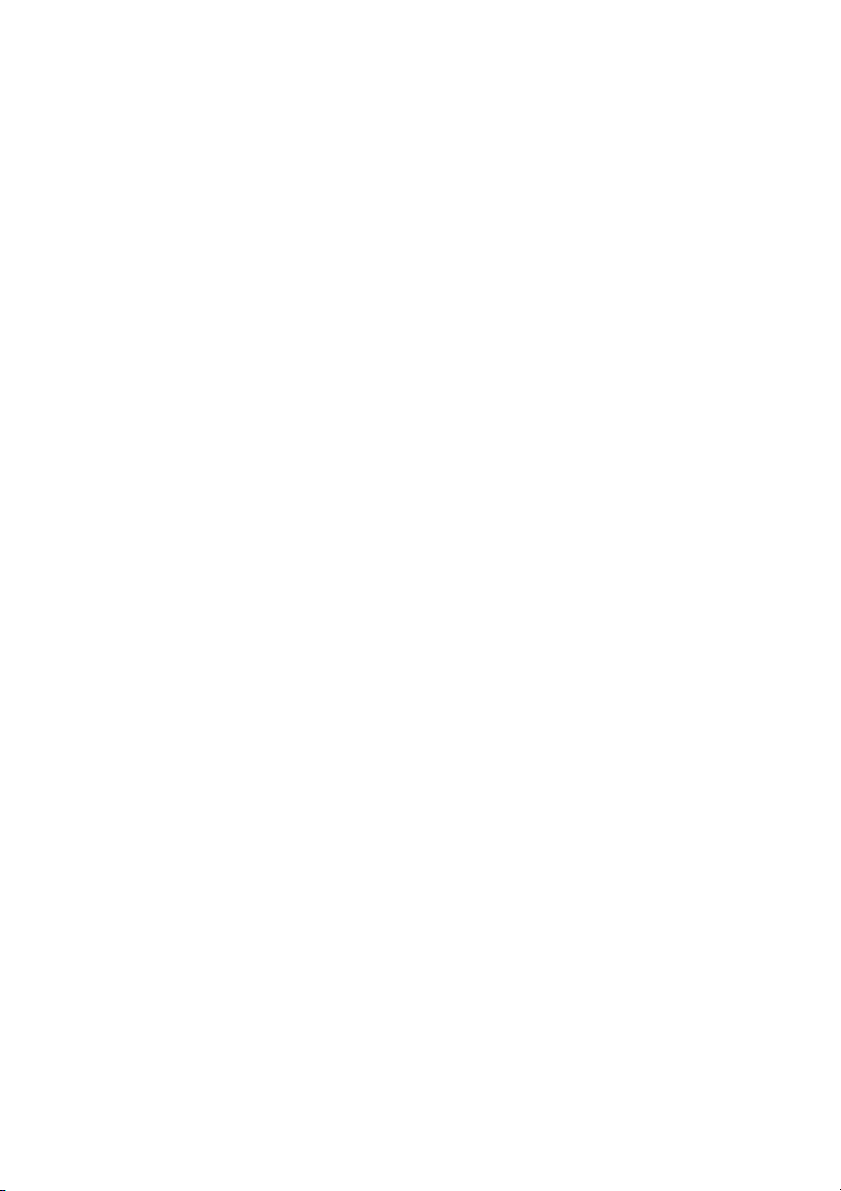
Содержание
Меры предосторожности...............................................6
Важное примечание......................................................10
Меры предосторожности.............................................13
Гарантийные обязательства.......................................14
Техническая поддержка ...............................................15
Символы.........................................................................15
Другие функции.............................................................15
Первое использование ................................................16
Авторское право.........................................................16
Комплект поставки........................................................17
Основные операции .....................................................18
Введение......................................................................18
Вид спереди .......................................................... 18
Вид сзади............................................................... 18
Вид слева .............................................................. 19
Вид справа ............................................................ 19
Вид сверху ............................................................ 19
Подготовка к эксплуатации.........................................20
Установка карты памяти SD .....................................20
Использование стилуса ............................................21
Зарядка.........................................................................21
Использование сетевого блока питания .......... 21
Использование адаптера для прикуривателя. 22
Использование автомобильного кронштейна ......23
Управление.....................................................................25
2
Page 3
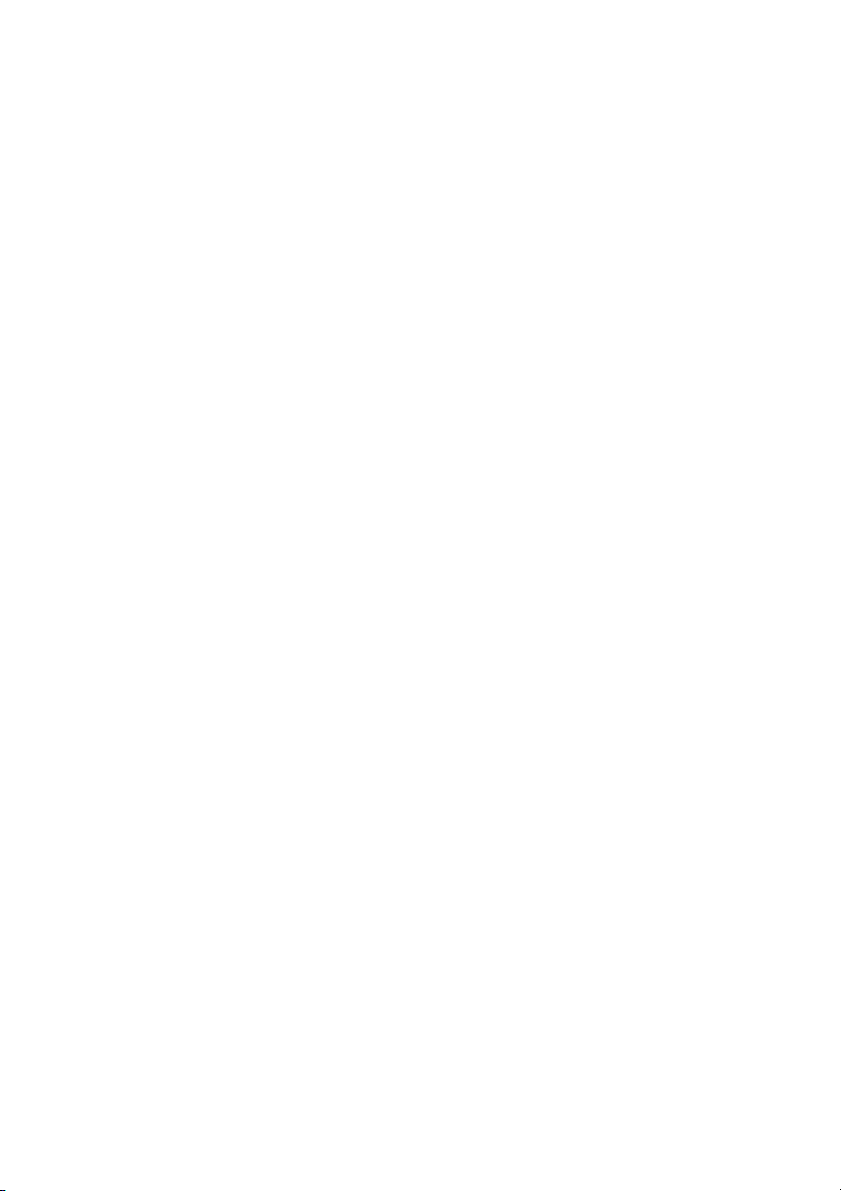
Запуск ...........................................................................25
Выключение ................................................................25
Использование функций .............................................26
Меню функций Воспроизведение музыки...........28
Сохранение MP3-файлов на картах памяти SD.....28
Запуск воспроизведения ..........................................28
Просмотр изображений.............................................31
Настройка.....................................................................35
Питание................................................................... 35
Время ...................................................................... 36
Настройка панели ................................................. 37
Сброс GPS .............................................................. 38
Версия..................................................................... 40
Bluetooth ................................................................. 41
Bluetooth-соединение с телефоном...........................46
Громкая связь .............................................................52
Меню настройки..........................................................53
Приветствие........................................................... 54
Звук нажатия.......................................................... 54
Язык ........................................................................ 54
Функциональная клавиша ........................................55
Устранение неполадок .................................................56
Сброс системы ...........................................................56
СОДЕРЖАНИЕ................................................................58
1. КРАТКОЕ ОПИСАНИЕ ............................................59
2. ОПИСАНИЕ СТРАНИЦ СИСТЕМЫ........................62
Страница «Карта» .......................................................62
Управление элементами страницы “Карта”..... 62
3
Page 4
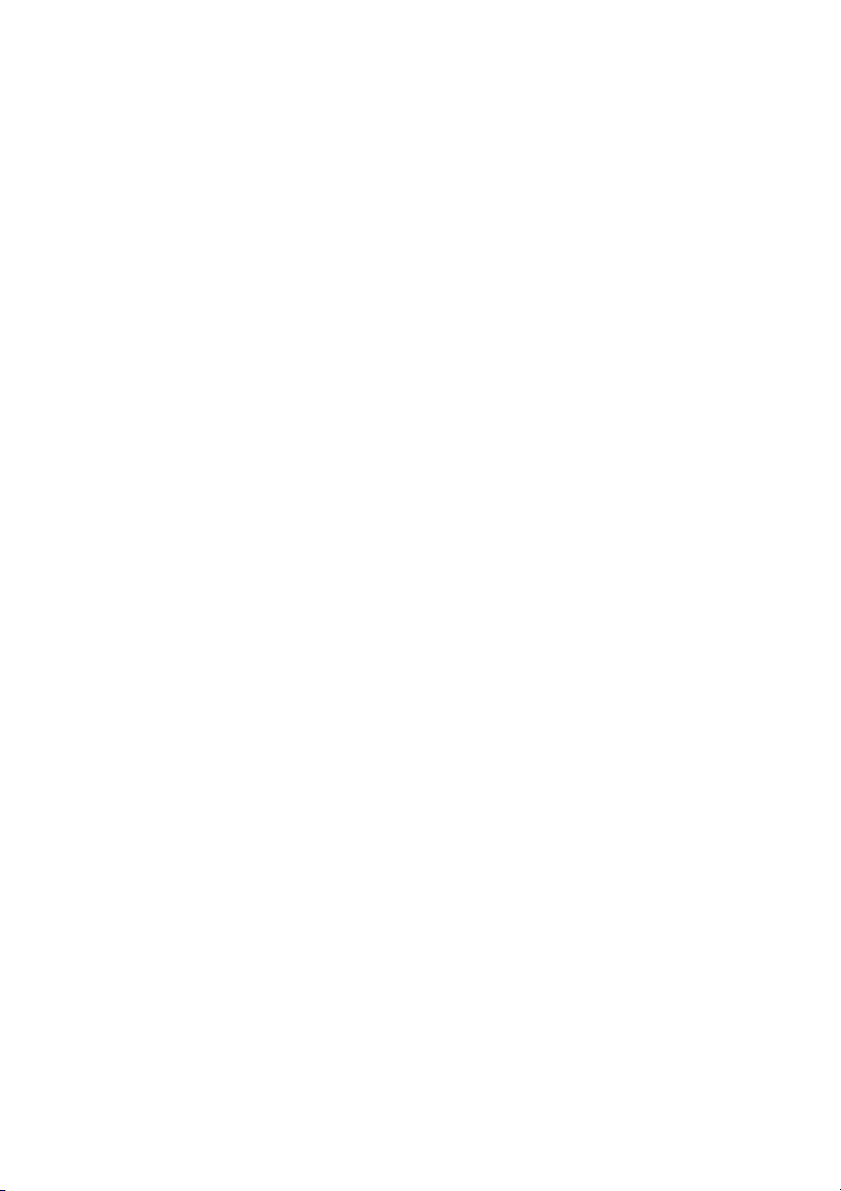
Иконки кнопок страницы «Карта» ...................... 63
GPS-курсор............................................................. 64
Информационная панель .................................... 64
Страница «Маршруты» ..............................................64
Страница «Датчики»...................................................65
Страница «Спутники» ................................................66
3. ФУНКЦИОНАЛЬНЫЕ ВОЗМОЖНОСТИ................67
Маршруты............................................................... 67
Автороутинг ........................................................... 67
Ручное создание маршрута................................. 68
Редактирование маршрута.................................. 70
Свойства маршрута.............................................. 71
Кнопки свойств маршрута................................... 72
Кнопки для работы с точками маршрута.......... 72
Сохраненные маршруты...................................... 73
Кнопки для работы с маршрутами..................... 73
Путевые точки.............................................................74
Треки.............................................................................76
4. ОСНОВНОЕ МЕНЮ СИСТЕМЫ .............................78
Описание пунктов основного меню........................78
5. ПОИСК......................................................................83
Кнопки для работы с путевыми точками.......... 85
6. ГЛОССАРИЙ ............................................................89
7. ИНФОРМАЦИЯ О "ЦНТ".........................................93
8. АКТИВАЦИЯ ............................................................93
Краткое руководство по устранению неполадок .94
Уход и обслуживание ................................................94
Держите устройство в сухом месте.................. 94
4
Page 5

Не роняйте устройство ....................................... 94
Не подвергайте устройство быстрым
перепадам температуры..................................... 94
Не подвергайте устройство воздействию
сильных магнитных полей................................. 95
Температура эксплуатации ................................ 95
Не подвергайте устройство воздействию
прямых солнечных лучей .................................. 95
Использование стилуса...................................... 95
Очистка экрана ..................................................... 95
Не разбирайте устройство ................................. 95
Хранение ......................................................................95
Приложение....................................................................96
Технические характеристики....................................96
5
Page 6
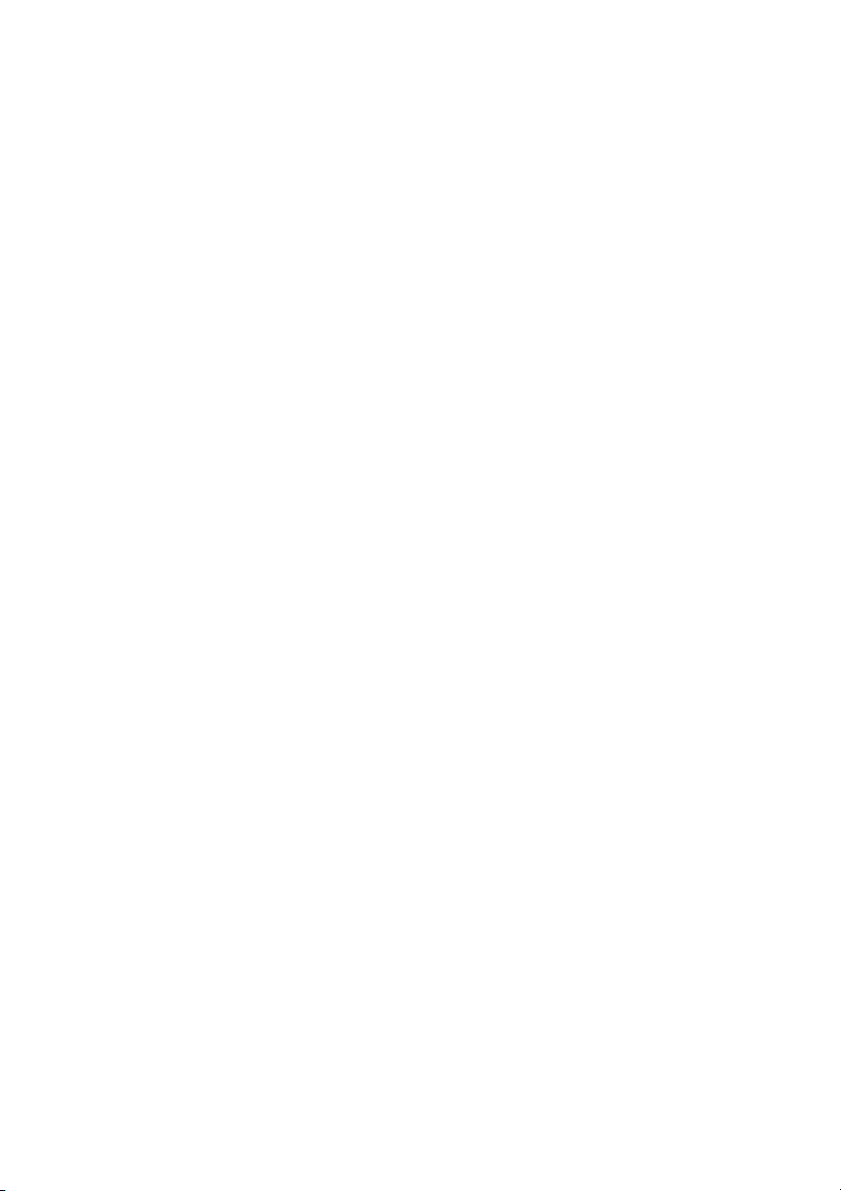
Меры предосторожности
Внимательно прочитайте данный раздел и следуйте всем приведенным
инструкциям.
Это поможет для обеспечения надежной работы и продления срока
эксплуатации устройства.
Храните упаковку и настоящие инструкции для дальнейшего использования.
Пользователю необходимо самостоятельно ознакомится с
приведенными инструкциями.
• Детям запрещается играть с электрическим оборудованием без присмотра.
Дети не всегда определяют надлежащим образом возможную
• Материалы упаковки, например, пленку, необходимо хранить в
недоступном для детей месте.
• Никогда не открывайте устройство и его блок питания. Устройство не
содержит деталей, предназначенных для обслуживания пользователем.
Открытие корпуса устройства представляет опасность для жизни в
результате поражения электрическим током.
• Не помещайте на устройство предметы и не давите на
случае экран может разбиться.
• Во избежание повреждения не дотрагивайтесь до экрана острыми
предметами. Используйте только входящий в комплект поставки стилус или
другой тупой предмет. Во многих случаях работа с устройством может
осуществляться с помощью пальца.
• При разбивании дисплея существует риск получения травм. Если это
произошло, для
необходимо обратиться в службу поддержки клиентов для последующей
утилизации устройства. Необходимо вымыть руки с мылом так как
существует вероятность утечки химикатов.
• Отключите питание (извлеките штекер питания), немедленно выключите
устройство и не включайте его, затем обратитесь в сервисную службу.
• При повреждении устройства или блока
жидкостей для предотвращения повреждения компоненты устройства
должны быть проверены сервисной службой!
упаковки осколков используйте защитные перчатки, затем
питания или попадания в них
дисплей. В противном
опасность.
6
Page 7
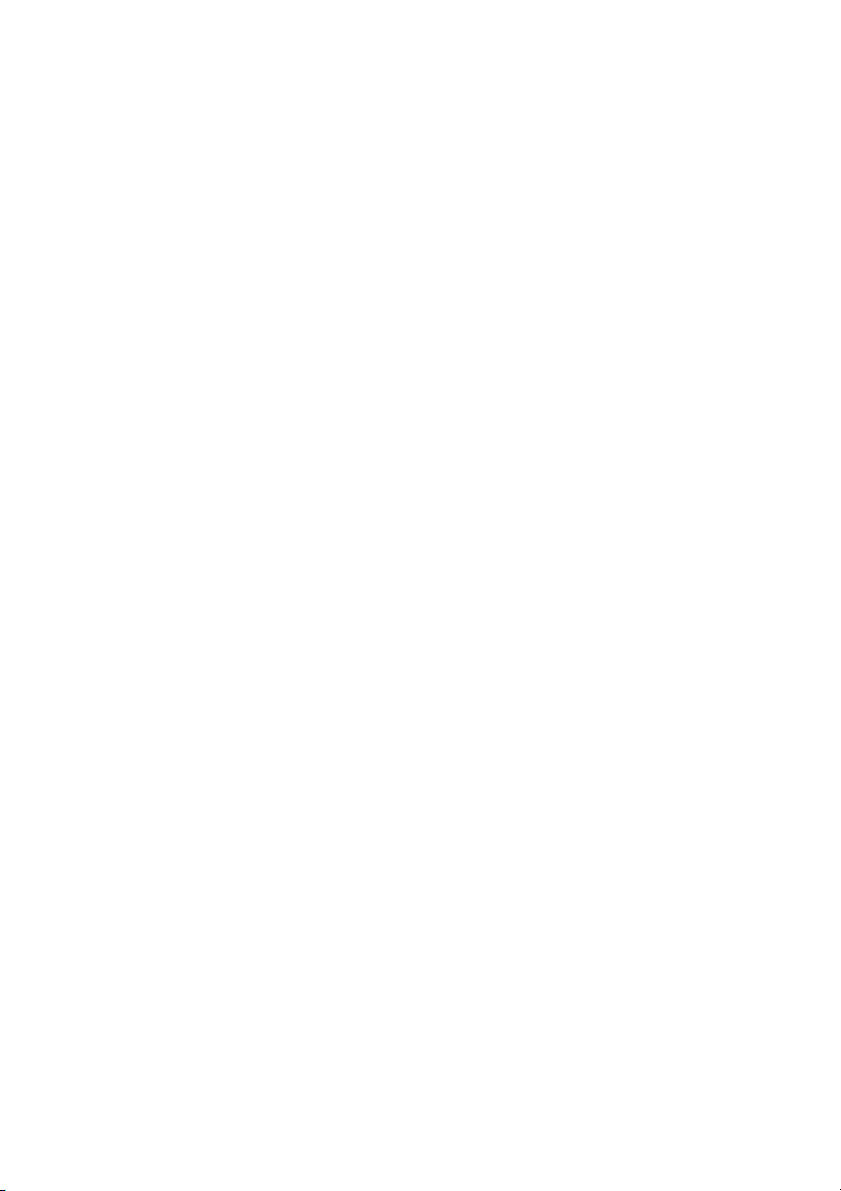
Условия эксплуатации
• Несоблюдение приведенных инструкций может привести к повреждению
устройства.
• В этом случае гарантия будет аннулирована.
• Избегайте воздействия на навигационную систему и любые подключенные
устройства влаги, пыли, источников тепла и прямых солнечных лучей,
особенно при использовании устройства в автомобиле.
• Предохраняйте устройство от намокания, например, от попадания дождя и
града. Помните, что
вследствие конденсации.
• Не допускайте вибраций и сотрясений устройства, например, при езде по
пересеченной местности.
• Не допускайте случайного падения устройства из держателя, например, при
торможении. Устанавливайте устройство по возможности в вертикальное
положение.
влага может образоваться и в защитном чехле
Электромагнитная совместимость
• При подключении дополнительных и других компонентов необходимо
следовать «Директиве по электромагнитной совместимости» (EMC). С
устройством допускается использовать только экранированные кабели
(максимальная длина – 3 метра).
• Для оптимальной производительности не размещайте устройство на
расстоянии менее 3 метров от источников высокой частоты и
электромагнитных помех (телевизоров, акустических систем, мобильных
телефонов и т.д.).
Это поможет
• В ходе эксплуатации электронные устройства излучают электромагнитные
волны.
Подобные излучения безвредны, но могут влиять на находящиеся рядом
устройства.
• Наши устройства прошли лабораторные испытания и оптимизированы для
электромагнитной совместимости, тем не менее, возможно возникновение
помех в устройстве и при его работе вблизи других устройств.
При возникновении помех для их устранения попробуйте изменить
•
положение устройств и расстояние между ними.
• Перед вождением автомобиля проверьте, что электронные системы
автомобиля работают надлежащим образом.
избежать возникновения неисправностей и потери данных.
Защита данных
• Каждый раз при обновлении данных, выполнении резервного копирования на
внешний носитель данных поставщик не несет ответственности за потерю
данных и повреждение устройств хранения данных, в случае ущерба в
результате потери данных и косвенных убытков претензии не принимаются.
7
Page 8
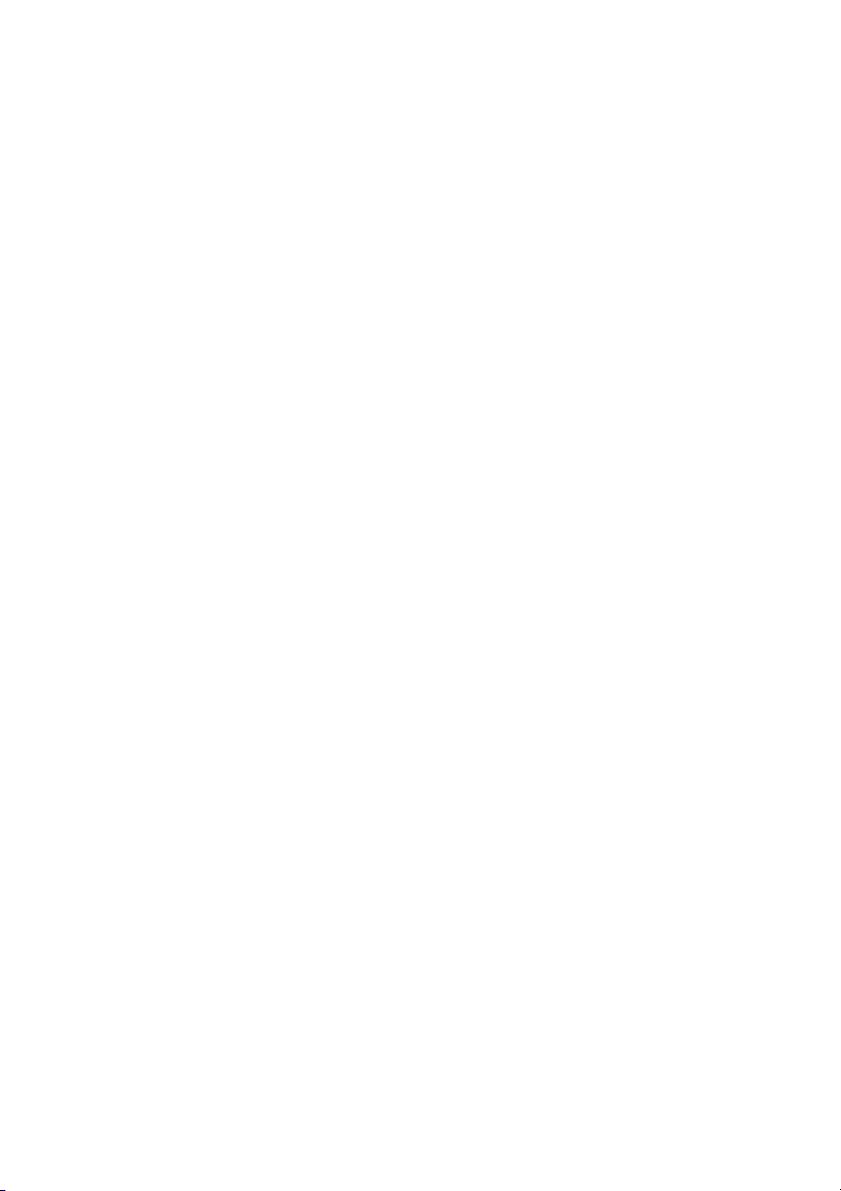
Подключение
• Используйте только блок питания, входящий в комплект поставки.
Использование других блоков питания, отличных от входящего в комплект
поставки, может привести к неисправной работе устройства и представлять
опасность.
• Автомобильный адаптер необходимо подключать только к гнезду
прикуривателя автомобиля (автомобильный аккумулятор = напряжение
постоянного тока 12 В, батарея грузовика = напряжение постоянного тока 24
В). Если характеристики
обратитесь к производителю автомобиля.
• Подключайте сетевой блок питания к розетке с заземлением и напряжением
100 – 240 В переменного тока и частотой 50 – 60 Гц. Если характеристики
питания в месте использования устройства неизвестны, обратитесь в
компанию-поставщик электроэнергии.
• Устройство необходимо использовать только с батареями, входящими в
комплект поставки.
• Сведения о блоке питания.
1. Запрещается использовать блок питания во влажных местах. Запрещается
дотрагиваться до блока питания влажными руками.
2. При использовании блока питания необходимо обеспечить хорошую
вентиляцию в месте использования. Запрещается закрывать блок питания
бумагой и другими материалами, это может повлиять на охлаждение блока
питания. Запрещается использовать блок питания в сумке.
3.
Не пытайтесь осуществлять ремонт устройства. При повреждении
устройства или его попадании во влажную среду немедленно замените
устройства.
4. Не рекомендуется заряжать устройство посредством компьютера,
напряжение питания компьютера недостаточно для питания устройства.
5. При установке прибора убедитесь в доступности розетки.
• Сведения о батарее
1. Используйте только оригинальное заводское зарядное устройство.
2. Литиевая батарея встроена в устройство. Во избежание возгорания и
ожогов кожи запрещается разбирать батарею, нарушать ее целостность,
ударять по батарее, подвергать батарею воздействию огня. При попадании
батареи в огонь она может треснуть, взорваться, или может произойти
утечка опасных химикатов.
3. ВНИМАНИЕ
Запрещается подвергать батарею воздействию высокой температуры,
например, солнечных лучей, огня и т.
• Важные инструкции
1. Примечания. Замена батареи на ненадлежащую батарею может привести
к взрыву.
Следуйте инструкциям по утилизации батареи. Допускается замена
батареи только на оригинальную заводскую батарею.
2. При переработке и утилизации батарей необходимо соблюдать все
соответствующие нормы.
источника питания автомобиля неизвестны,
д.
8
Page 9
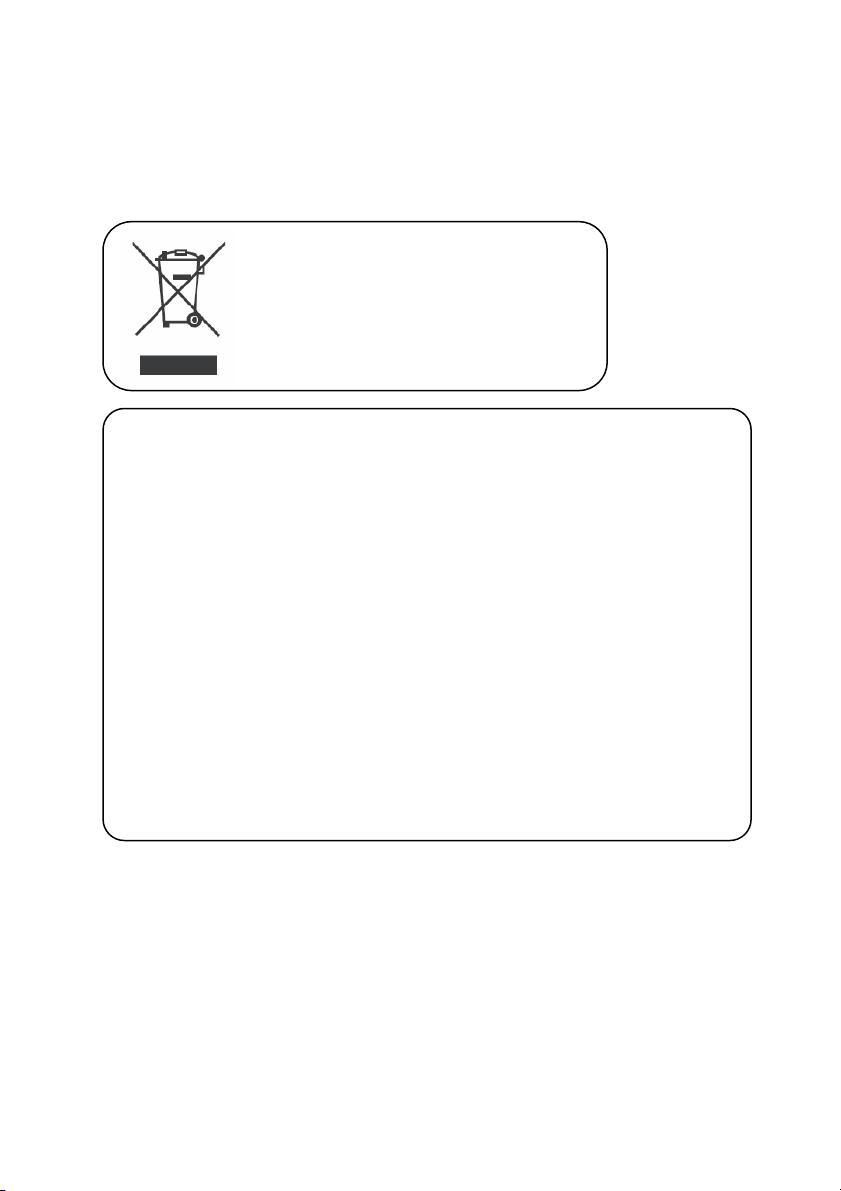
3. Батарея предназначена для использования только в данном устройстве.
4. ВНИМАНИЕ
Дли снижения риска поражения электрическим током, возгорания и др.
следуйте приведенным ниже инструкциям.
1. Не удаляйте винты, крышки и корпус.
2. Не подвергайте устройство воздействию дождя или влаги.
[только Европейсий Союз]
В соответствии с Законом Российской Федерации “О защите прав
потре бителей” срок службы (годности) данного товара “по истечении
которого он может представлять опасность для жизни, здоровья
потребителя, причинять вред его имуществу или окружающей среде”
составляет семь (7) лет со дня производства. Этот срок является
временем, в течение которого потребитель данного товара может
безопасно им пользоваться при условии соблюдения ин струк ции по
эксплуатации данного товара, проводя необходимое обслуживание,
включающее замену расходных материалов и/или соответствующее
ремонтное обеспечение в специализированном сервисном центре.
Дополнительные косметические материалы к данному товару,
поставляе мые вместе с ним, могут храниться в течение двух (2) лет со
дня его производства.
Срок службы (годности), кроме срока хранения дополнительных
космети ческих материалов, упомянутых в предыдущих двух пунктах, не
затрагивает никаких других прав потребителя, в частности,
гарантийного свидетельства JVC, которое он может получить в
соответствии с законом о правах потребителя или других законов,
связанных с ним.
9
Page 10
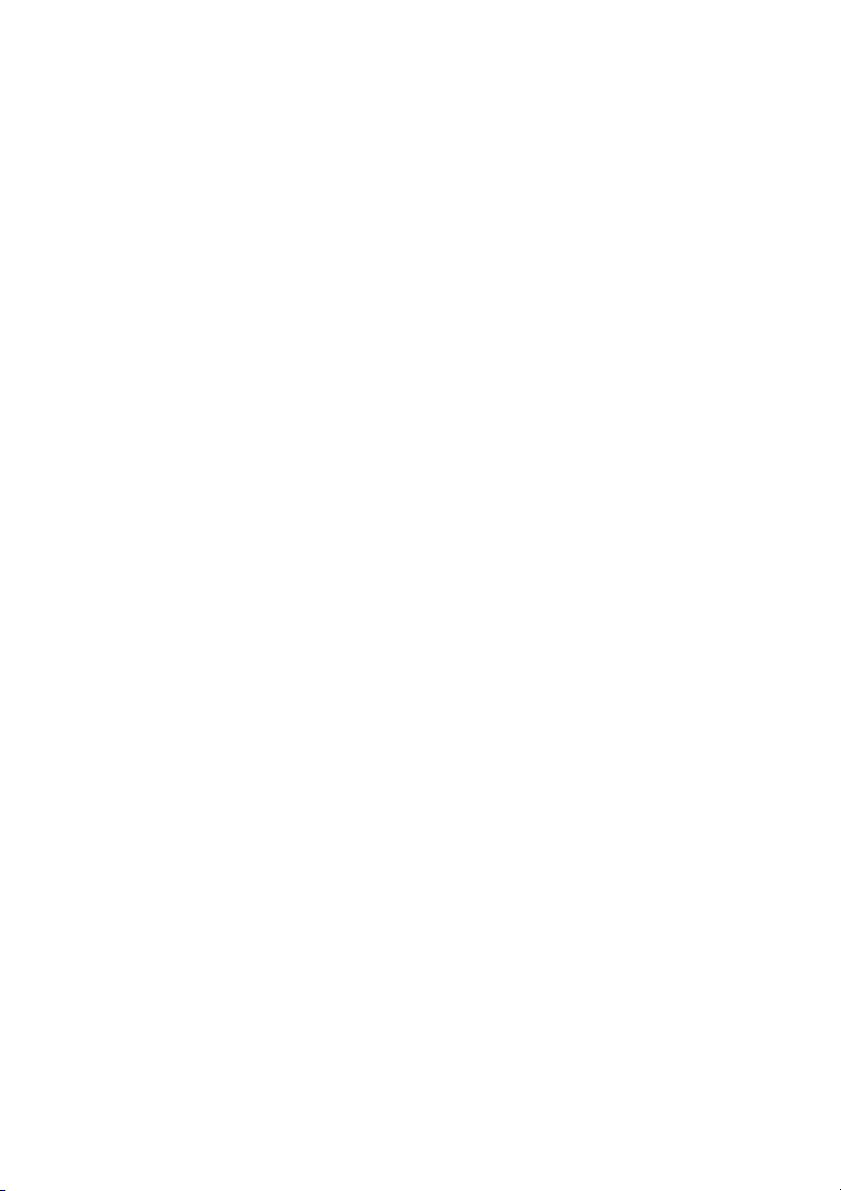
Навигация
Инструкции по безопасности при навигации
• С целью обеспечения собственной безопасности и безопасности пассажиров
запрещается управлять навигационной системой во время вождения!
• Если вы не поняли голосовую подсказку или не уверены в действиях на
следующем перекрестке, быстро сориентироваться можно по карте или
экрану со стрелками. На экран следует смотреть только в том случае, если
вы находитесь в
Внимание!
• Состояние дороги и правила дорожного движения важнее инструкций
навигационной системы. Инструкции следует выполнять только в том случае,
если они не противоречат ситуации на дороге и правилам дорожного
движения! Навигационная система приведет вас в пункт назначения даже
при отклонении от намеченного маршрута.
• Подсказки направления движения навигационной системы не освобождают
водителя транспортного
личной ответственности.
• Маршрут следует планировать перед началом путешествия. При
необходимости изменения маршрута в дороге необходимо прекратить
вождение.
• Металлические предметы не затрудняют правильный прием GPS-сигнала.
Установите навигационную систему на внутренней поверхности лобового
стекла или рядом с ним при помощи присоски. Подберите оптимальное
расположение устройства
обзора.
безопасной ситуации на дороге!
средства от обязанности соблюдать осторожность и
в салоне автомобиля для обеспечения наилучшего
Важное примечание
• Система предоставляет только навигационную справку. Не используйте
систему для выполнения каких-либо измерений направления, расстояния и
точных географических измерений.
• Первое определение GPS-положения необходимо выполнять в одной
контрольной точке в открытой зоне, не закрытой зданиями. Время
определения положения зависит от мощности сигнала спутника и уровня
облачности. Определение положения может занять
• GPS (Глобальная система позиционирования) – это спутниковая система,
которая используется Министерством обороны США. Обслуживание и
эксплуатация также выполняются Министерством обороны США. Изменения
и настройка системы могут повлиять на точность и работу связанных с GPS
систем.
10
около 10 минут.
Page 11
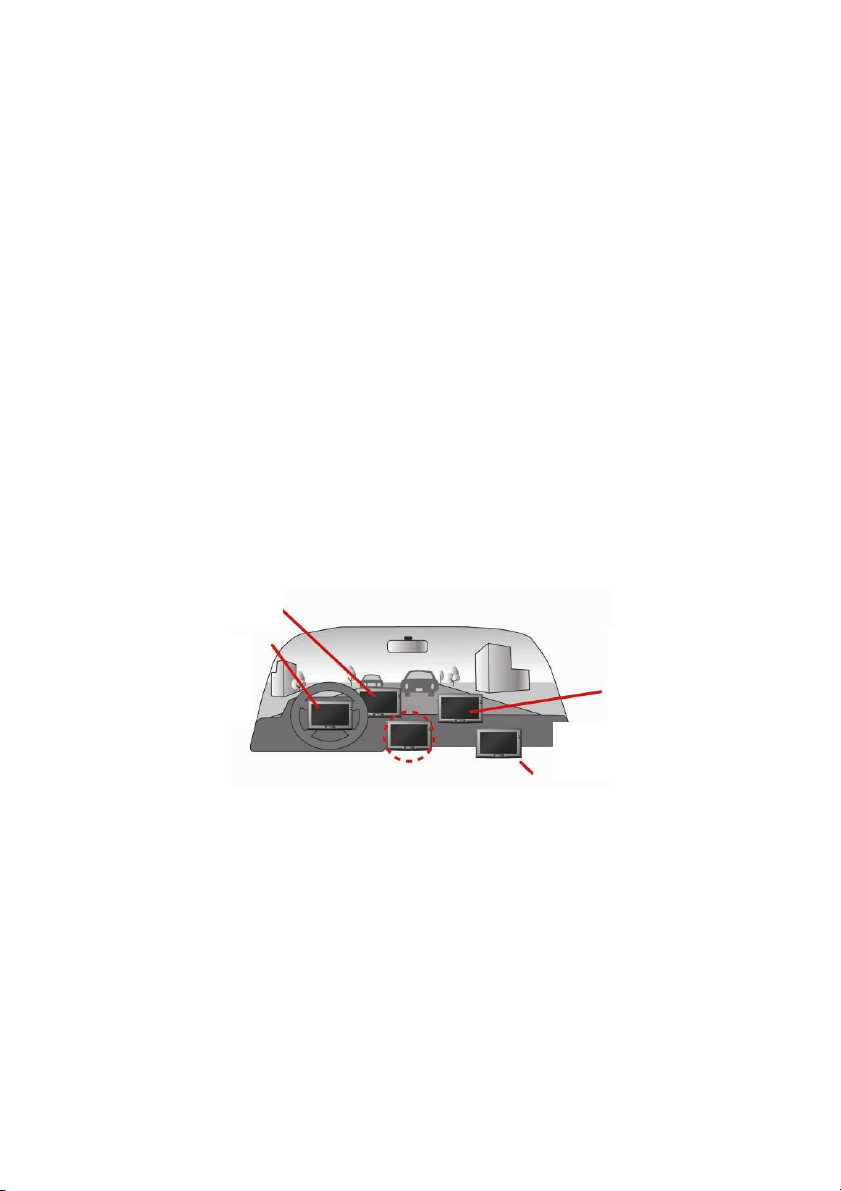
• GPS-сигнал подвержен влиянию беспроводных коммуникационных устройств
(мобильный телефон, радио, устройство определения скорости), в
результате сигнал может быть ослаблен.
• В целях безопасности запрещается использовать данную систему при
вождении транспортного средства.
• Покидая транспортное средство, не оставляйте устройство под лобовым
стеклом. Не подвергайте устройство влиянию высоких температур, они могут
причиной перегрева батареи и неисправности устройства.
стать
• Тонировка стекла может стать помехой для приема сигналов спутников.
Рекомендуется установка антенны транспортного средства для усиления и
стабилизации сигнала.
• Спланированный навигационный маршрут служит только для справки,
возможно изменение дорожной ситуации (односторонние улицы, запрет
правых поворотов), поэтому необходимо действовать в зависимости от
ситуации и
принимать соответствующие решения о следовании по
спланированному маршруту.
• При размещении системы в транспортном средстве для обеспечения
безопасности зафиксируйте ее с помощью кронштейна. Ниже показано
рекомендуемое место установки системы.
размещать систему
X Запрещается
загораживать обзор
водителю
X Запрещается
перед подушкой
безопасности
X Запрещается
размещать систему
на неустойчивой
приборной панели
X Запрещается размещать
систему перед подушкой
безопасности
• Возможны отличия между произведенными и поставленными версиями; это
ПО часто обновляется. Если описания, приведенные в настоящем
руководстве пользователя, отличаются от используемой версии ПО,
следуйте инструкциям к текущей используемой версии ПО.
Внимательно ознакомьтесь с инструкциями по эксплуатации и объяснениями,
приведенными в настоящем руководстве пользователя. Для предотвращения
случайного повреждения устройства используйте только оригинальные
заводские батареи и принадлежности. Несоблюдение приведенных
инструкций и подключение несовместимых принадлежностей являются
нарушениями гарантийного соглашения, автоматически влекущими
11
Page 12
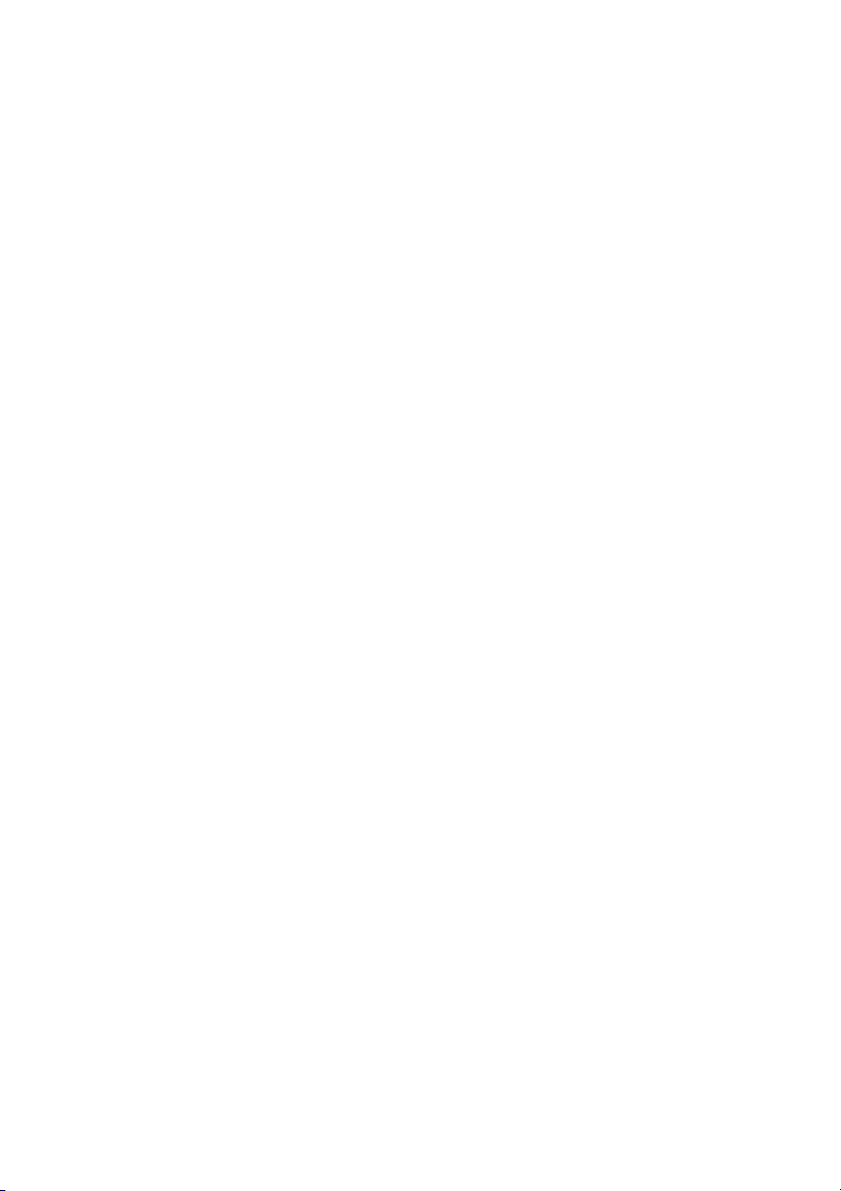
аннулирование гарантии. Такие действия также создают угрозу безопасности
пользователя.
Примечание.
z Содержимое настоящего руководства пользователя может изменяться
без уведомления.
z Температура эксплуатации устройства: -10℃ ~ 60℃.
Эксплуатация и зарядка при температуре выше 45℃ может привести к
прекращению работы системы. Но это не является неисправностью.
Эксплуатируйте устройство в рамках указанного диапазона температур.
12
Page 13
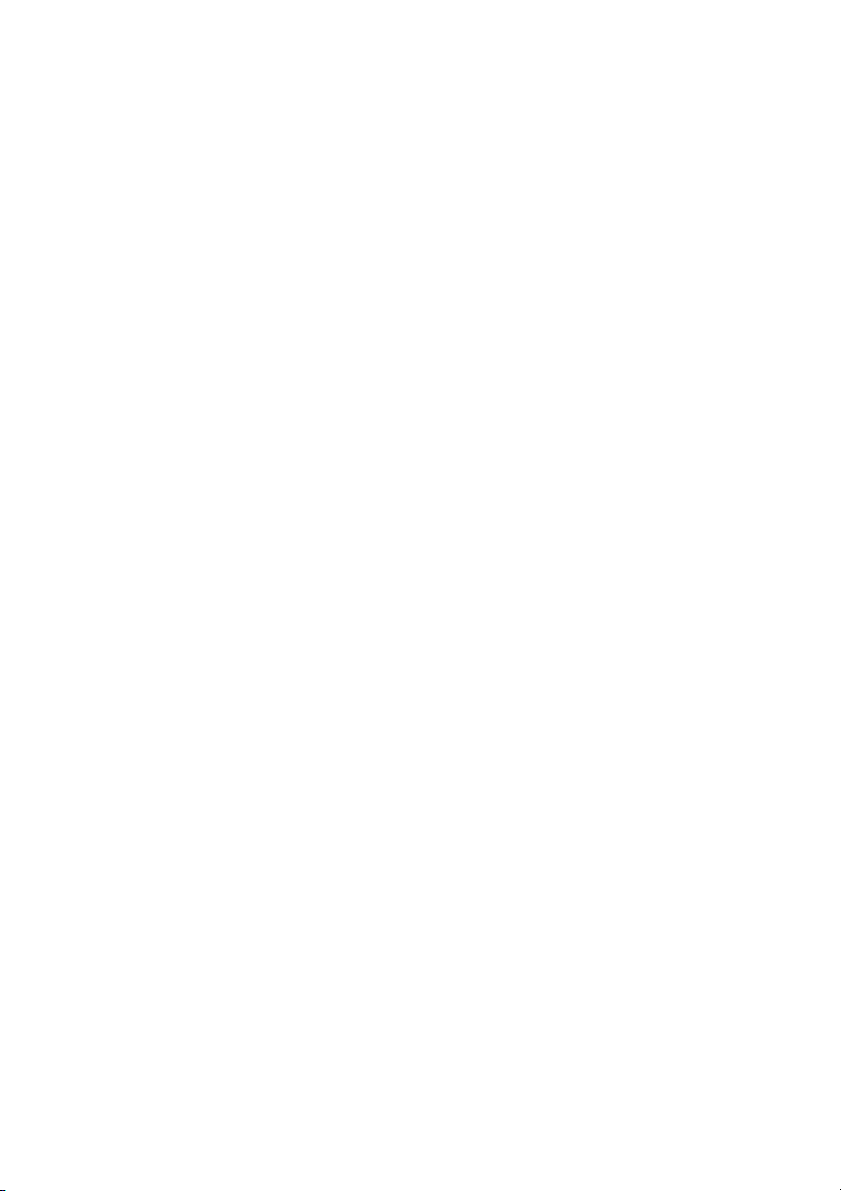
Меры предосторожности
• Используйте только блок питания, входящий в комплект поставки.
Использование других блоков питания, отличных от входящего в комплект
поставки, может привести к неисправности устройства и представлять
опасность.
• Устройство необходимо использовать только с батареями, входящими в
комплект поставки.
• Сведения о блоке питания.
1. Запрещается использовать блок питания во влажных местах.
дотрагивайтесь до блока питания влажными руками.
2. При использовании блока питания необходимо обеспечить хорошую
вентиляцию в месте использования. Запрещается закрывать блок
питания бумагой и другими материалами, это может повлиять на
охлаждение блока питания. Запрещается использовать блок питания
в сумке.
3. Не пытайтесь производить ремонт устройства. При повреждении
устройства или его попадании
замените блок питания.
4. Не рекомендуется заряжать устройство посредством использования
компьютера, напряжение питания компьютера недостаточно для
питания устройства.
• Сведения о батарее
1. Используйте только оригинальное заводское зарядное устройство.
2. Литиевая батарея встроена в устройство. Во избежание пожара и
ожогов кожи запрещается разбирать, нарушать целостность, ударять
по батарее
батареи в огонь она может треснуть, взорваться или может произойти
утечка опасных химикатов.
• Важные инструкции
1. Примечание. Замена батареи на ненадлежащую батарею может
привести к взрыву. Следуйте инструкциям по утилизации батареи.
Замена батареи допускается только на оригинальную заводскую
батарею.
2. При переработке и утилизации батарей необходимо соблюдать все
соответствующие нормы.
3. Батарея предназначена для использования только в данном
устройстве.
, не допускайте контакта батареи с огнем. При попадании
во влажную среду немедленно
Не
13
Page 14
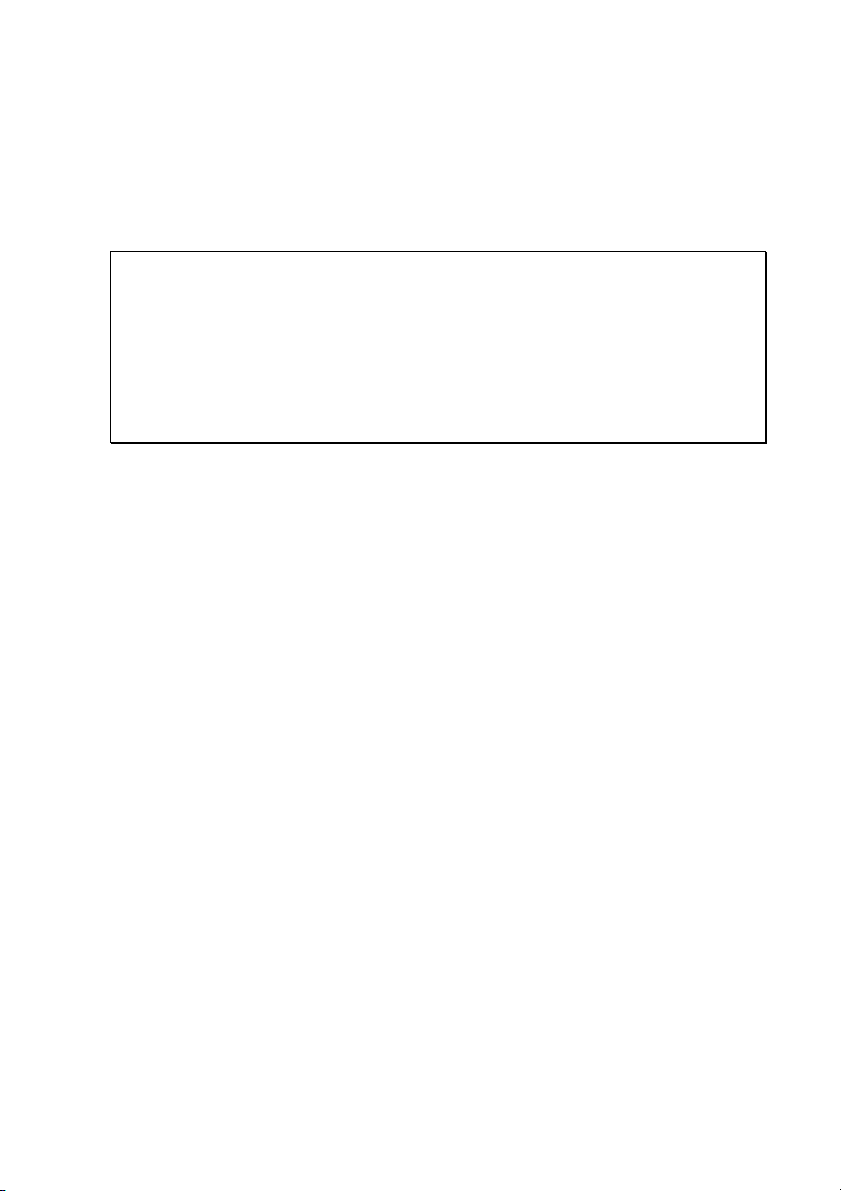
Гарантийные обязательства
• JVC не несет ответственности за устранение неисправностей и замену ПО,
JVC не предоставляет гарантийное обслуживание стороннего ПО и
оборудования.
• Важные инструкции
Примечание. Данная гарантия не распространяется на повреждения и
неисправности устройства в приведенных ниже случаях.
Несанкционированный демонтаж или модификация устройства,
небрежное или ненадлежащее использование, случайные и другие
непредотвратимые происшествия, нарушение инструкций по
эксплуатации, приведенных в настоящем руководстве пользователя,
использование деталей не произведенных и не проданных компанией
JVC, ремонт неавторизированными JVC поставщиками услуг или
продавцами.
Гарантия не распространяется на расходные материалы.
JVC не несет ответственности за повреждение и потерю программ,
данных и носителей данных. Для получения информации о
географических ограничениях, требованиях к подтверждению покупки,
времени ответа и других требованиях обслуживания обратитесь в
местный сервисный центр, авторизованный компанией JVC.
14
Page 15
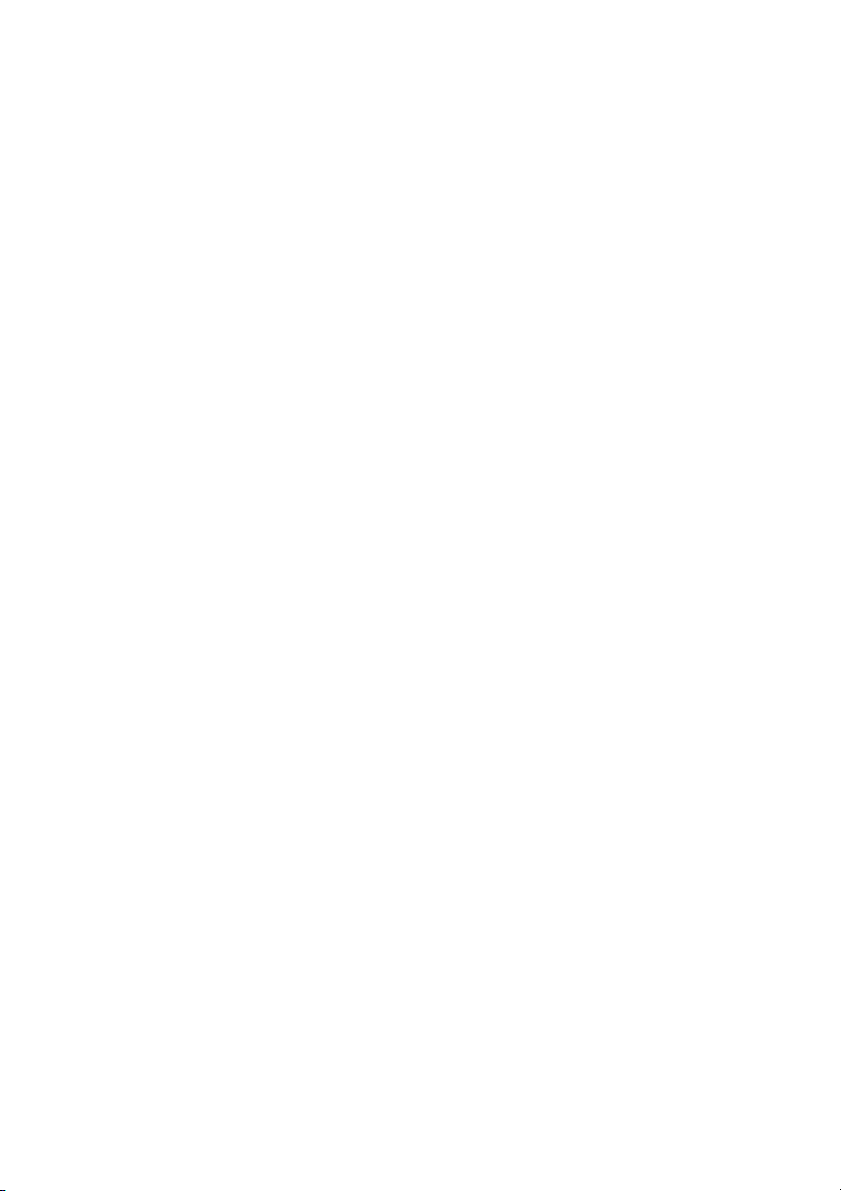
Техническая поддержка
• При возникновении ПРОБЛЕМ при работе с устройством выполните
приведенные ниже процедуры.
• Выполните сброс системы.
• См. раздел «Сброс системы».
Предисловие
Благодарим за приобретение KV-PX707.
Для полного понимания функций устройства внимательно прочтите все
инструкции.
Символы
Для быстрого поиска необходимых данных в настоящем руководстве
используются приведенные ниже символы.
9 Этот символ означает, что необходимо обратить внимание на сообщение
и следовать ему при использовании устройства.
0 Этот символ означает предупреждение и, что необходимо проявить
осторожность при обращении с устройством, чтобы избежать его
повреждения.
) Этот символ означает полезные
информацию по использованию устройства.
подсказки и дополнительную
Другие функции
• Воспроизведение музыки: позволяет воспроизводить музыку в формате
MP3.
• Показ изображений: отображение фотографий и файлов изображений
• Видео: воспроизведение фильмов
• Электронная книга: отображение текстовых файлов
15
Page 16
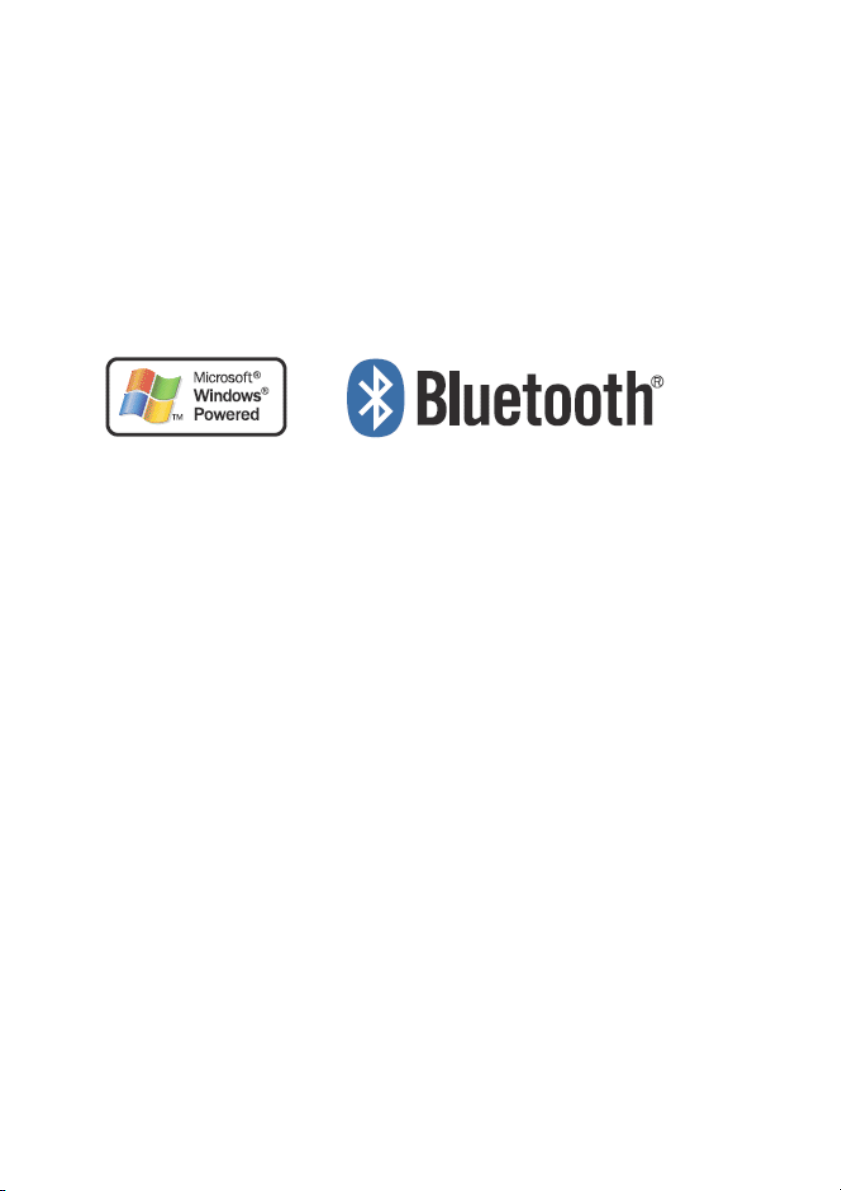
Первое использование
Авторское право
Без письменного разрешения JVC, Inc запрещается воспроизведение,
передача, запись и сохранение на устройствах хранения настоящего
руководства пользователя, включая данное устройство и ПО. Также
запрещается перевод на другие языки.
Авторское право ©2007 г. JVC, Inc. Все права защищены.
Microsoft и Windows являются зарегистрированными товарными знаками
Microsoft Corporation в Соединенных Штатах и (или) других странах.
Словесный знак и логотип Bluetooth являются собственностью компании
Bluetooth SIG, Inc., эти знаки используются компанией Victor Company of Japan,
Limited (JVC) по лицензии.
Логотип SD является товарным знаком.
16
Page 17
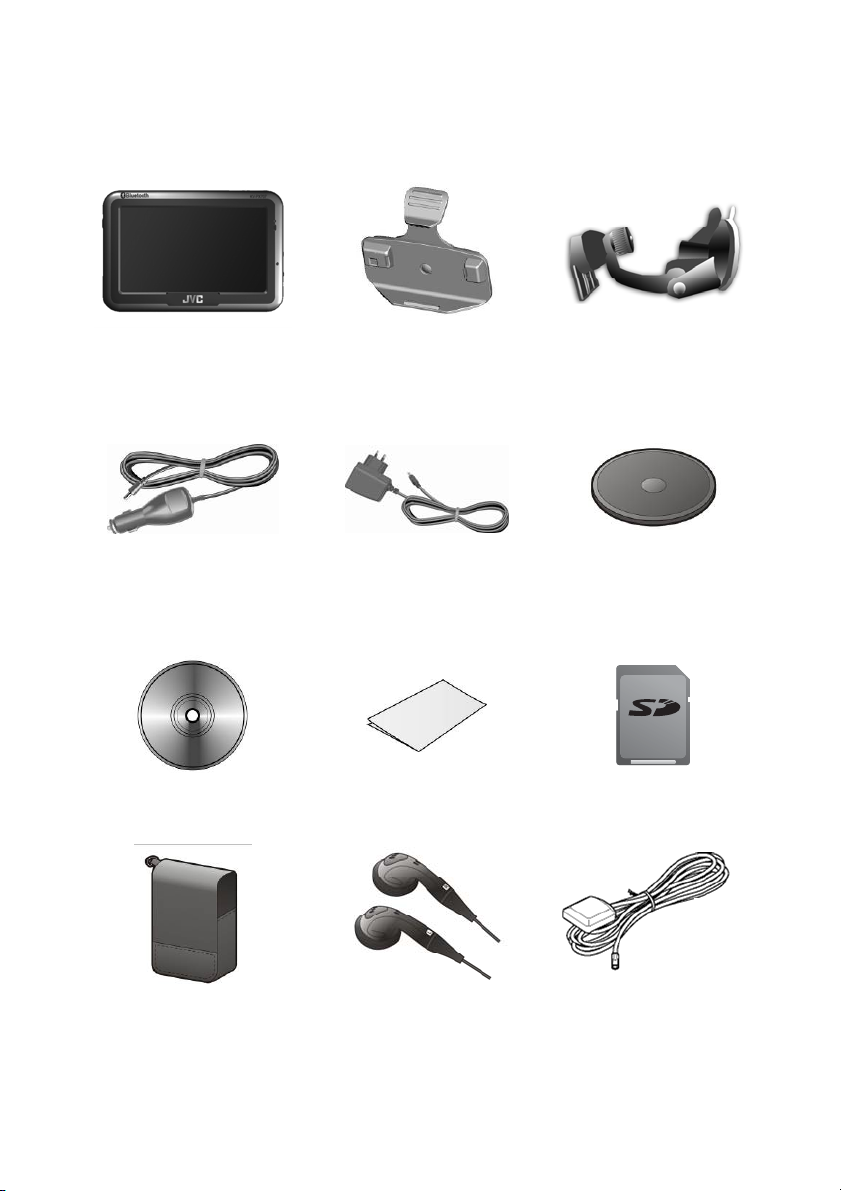
Комплект поставки
В комплект поставки устройства должны входить указанные далее предметы.
Устройство KV-PX707 База
Адаптер для
прикуривателя
Компакт-диск
Сетевой блок питания
Краткое руководство
пользователя
Крепление с вакуумной
присоской
Диск для установки
на приборной панели
Карта памяти SD
(дополнительно)
Чехол для переноски Стереонаушники
Внешняя GPS-антенна
(дополнительно)
17
Page 18

Основные операции
р
Введение
Вид спереди
4,3-дюймовый
сенсорный ЖКдисплей на TFT
Индикатор Bluetooth.
Bluetooth вкл.: мигает синим цветом
Bluetooth выкл.: не светится
Вид сзади
Стилус
Индикатор зарядки.
Зарядка: оранжевый
Заряжено: зеленый
Индикатор
Bluetooth
Индикатор
за
ядки
Выключатель
питания
Интерфейс
18
Page 19

Вид слева
Вид справа
Разъем внешней
Гнездо наушников
USB-порт
(используется для
зарядки батареи
только при поищи
сетевого блока
питания)
Гнездо карты
Клавиша
Вид сверху
Функциональн
Кнопка
19
Page 20

Подготовка к эксплуатации
При первом использовании системы приведенные ниже описания помогут
изучить работу системы и использовать ее мощные и удобные функции.
Установка карты памяти SD
Устройство оснащено гнездом для карты памяти SD. Чтобы увеличить объем
памяти, пользователь может приобрести карту SD (Secure Digital).
Порядок установки карты памяти.
Вставьте карту памяти в гнездо, расположенное в правой части устройства,
металлическими контактами карты памяти вниз.
Порядок извлечения карты памяти.
1. Аккуратно надавите на
верхнюю часть карты
памяти, и она
автоматически выдвинется.
2. Затем потяните карту
памяти, чтобы извлечь ее.
9 На карте памяти, входящей
в комплект поставки,
содержатся файлы цифровых карт, необходимые для навигационных
данных GPS. Не удаляйте их.
9 При извлечении карты памяти убедитесь, что не выполняется чтение
данных, в противном
9 Не переключайте карту памяти SD в режим защиты от записи, в
противном случае система не будет работать надлежащим образом.
0 Случайное извлечение карты памяти в ходе работы системы может
привести к отображению сообщения об ошибке. Повторно
установите карту памяти, для дальнейшего использования может
потребоваться выполнить сброс
случае возможен сбой системы.
системы.
20
Page 21

Использование стилуса
Данным устройством можно управлять посредством сенсорного экрана.
Стилус является вспомогательным инструментом для работы с устройством и
размещается в отсеке для стилуса на задней панели устройства. Для
использования его необходимо извлечь.
Стилус
Зарядка
Использование сетевого блока питания
Перед первым использованием устройства настоятельно рекомендуется
полностью зарядить батарею.
1. Подсоедините USB-разъем к устройству.
2. Подсоедините блок питания к электрической розетке.
Разъем USB используется только для зарядки аккумулятора
посредством сетевого блока питания.
21
Page 22

Использование адаптера для прикуривателя
При использовании устройства в автомобиле в течение длительного периода
времени используйте автомобильное зарядное устройство, входящее в
комплект поставки.
1. Подсоедините небольшой штекер к гнезду питания, расположенному на
задней панели автомобильного кронштейна.
2. Другой конец кабеля вставьте в прикуриватель.
9 Устройство оснащено встроенной аккумуляторной батареей. Обратите
внимание на приведенные ниже замечания.
• Не заряжайте батарею в местах с повышенной температурой,
например, на балконе и в местах попадания прямых солнечных лучей.
• Не дожидайтесь полной разрядки батареи.
• Если устройство не используется в течение длительного периода
времени, переместите выключатель питания системы в положение Off
(Вкл.).
• При зарядке полностью разряженной батареи перед
системы необходимо подождать не менее минуты. Это предотвратит
разрядку батареи.
• После начала зарядки индикатор зарядки будет светиться красным
цветом, дождитесь завершения зарядки (она может занять несколько
часов). После завершения зарядки индикатор начнет светиться
зеленым цветом.
запуском
Индикатор зарядки
22
Page 23

Использование автомобильного кронштейна
С помощью пластины на липкой основе можно закрепить на лобовом стекле
или на перчаточном ящике входящий в комплект поставки автомобильный
кронштейн. Кронштейн надежно фиксирует GPS-систему в автомобиле. Для
крепления кронштейна выполните приведенные ниже процедуры.
1. Для надежного крепления системы установите ее в пазы держателя
автомобильного кронштейна в направлении, указанном стрелками.
2. Аккуратно
надавите вплоть до надежной фиксации системы в держателе.
Примечание. Обратите внимание на направление, указанное стрелками. Если
система надежно закреплена, она плотно фиксируется в держателе. В случае
нарушения этих инструкций система будет закреплена неплотно и ее
потребуется переустановить.
23
Page 24
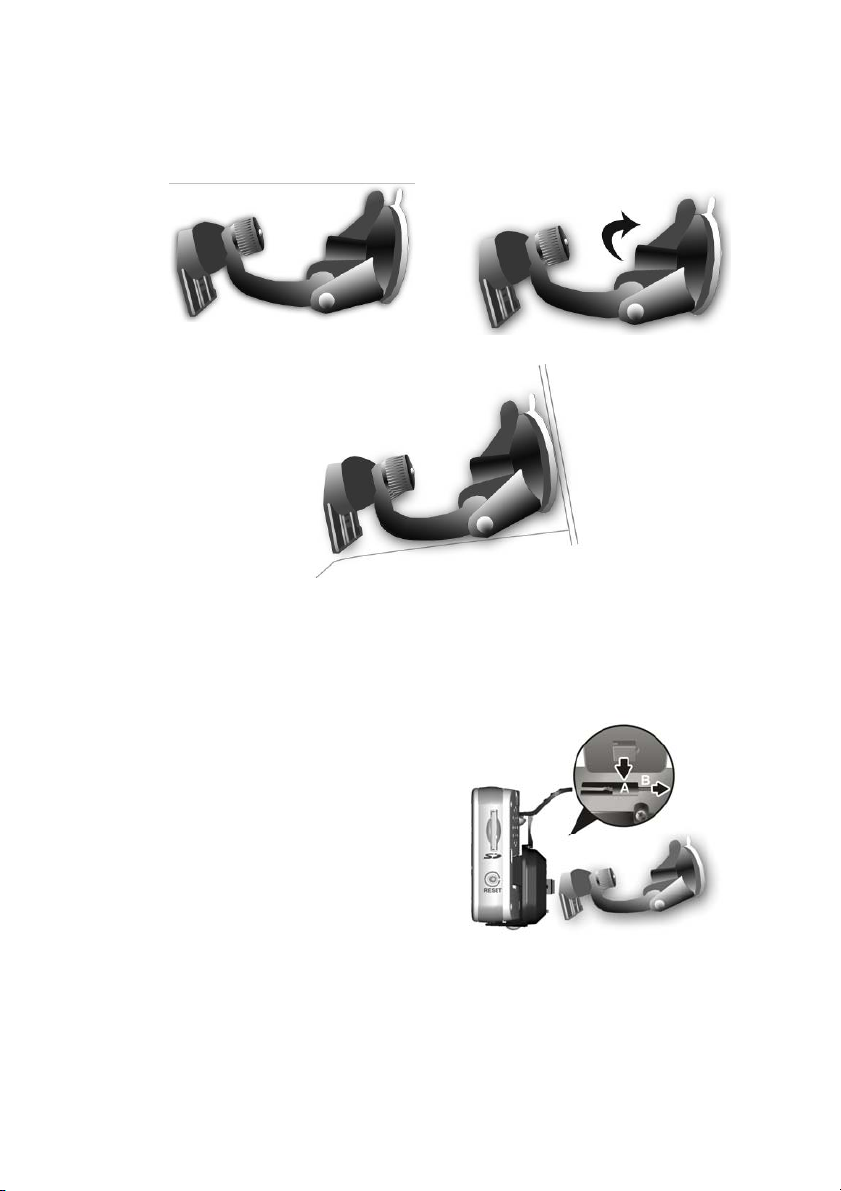
3. Установите стойку кронштейна под необходимым углом. Закрепите
автомобильный кронштейн на лобовом стекле, убедитесь, что его
основание надежно прикреплено к приборной панели.
4. Для крепления кронштейна вставьте держатель в пазы кронштейна в
направлении, указанном стрелками, и сдвиньте его (A
5. Установка автомобильного кронштейна завершена.
9 При использовании
автомобильного кронштейна
запрещается его установка в месте,
где он загораживает обзор
водителю.
9 Рекомендуемые требования к
установке.
Для предотвращения случайного
сотрясения системы основание
кронштейна должно располагаться
на приборной панели.
Æ B).
24
Page 25

Управление
Запуск
1. При первом использовании переместите выключатель питания устройства,
расположенный на задней панели системы, в положение On (Вкл.).
2. Для включения питания нажмите и удерживайте в течение двух секунд
кнопку питания.
Примечание: При первом использовании включите выключатель
питания системы.
Выключение
1. Для выключения питания включенного устройства нажмите кнопку
питания.
2. Если система не будет использоваться в течение длительного периода
времени, переместите выключатель питания, расположенный на задней
панели системы, в положение Off (Выкл.).
Выключатель
питания
Кнопка
питания
25
Page 26
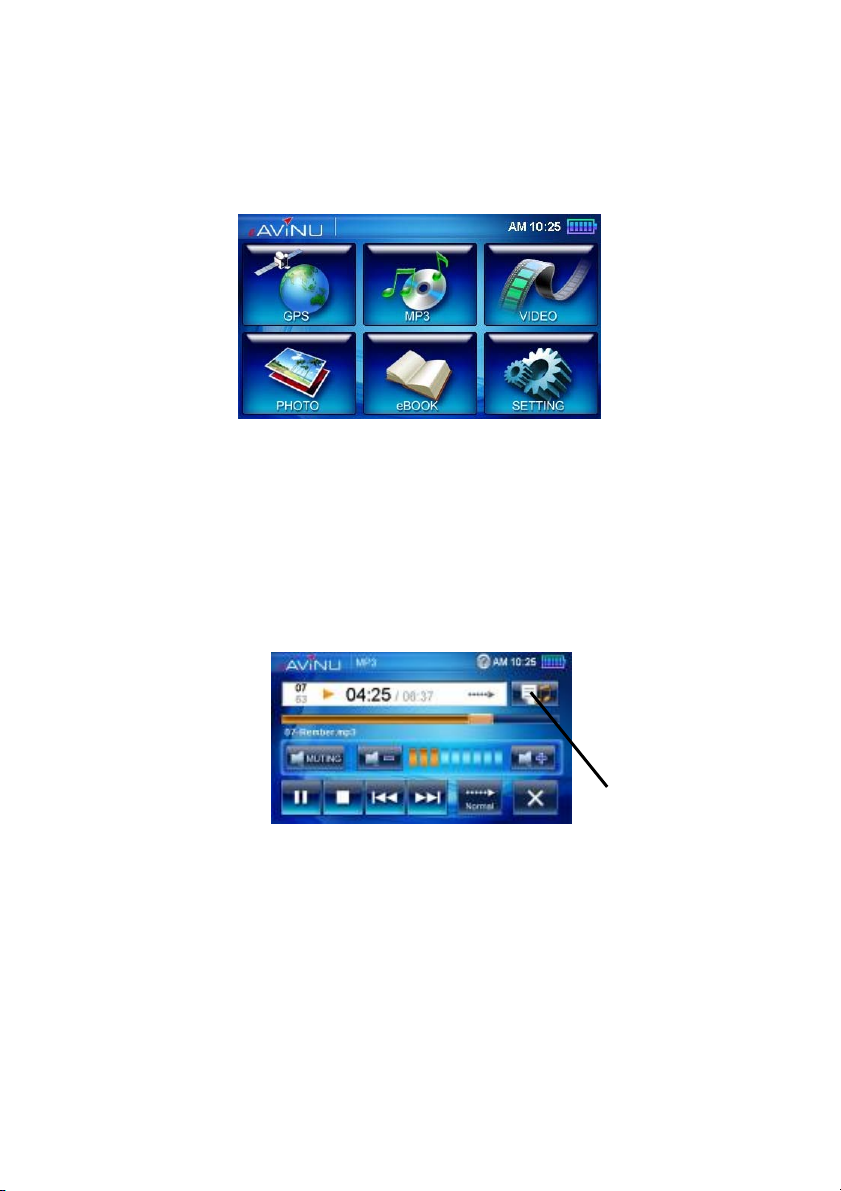
Использование функций
При первом запуске отображается главный экран с шестью функциями:
навигация, музыка, фото, видео, электронная книга и настройки. Для
использования функции необходимо выбрать значок на экране.
GPS
MP3
Загрузка навигационной программы и экрана
навигации
Примечание. При установке карты памяти SD и
использовании навигационного ПО после запуска
система автоматически перейдет в режим «GPS».
Воспроизведение музыки в формате MP3
Требуется создать папку «mp3» и список
воспроизведения.
PHOTO
(Фото)
26
Список
воспроизведения
Просмотр изображений
Требуется создать папку «image».
Page 27
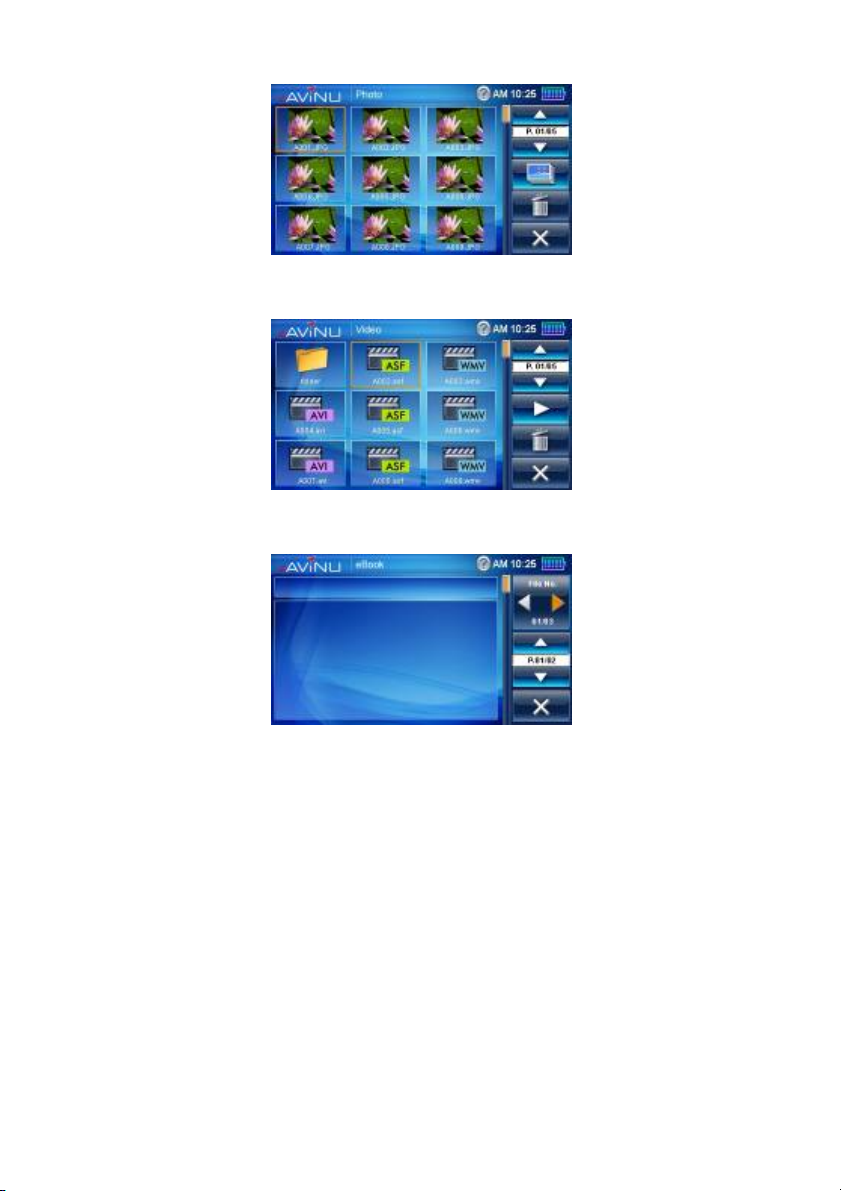
VIDEO
(Видео)
eBOOK
(Электронная
книга)
SETTING
(Настройка)
Воспроизведение видео
Требуется создать папку «file».
Чтение файлов формата __txt
Требуется создать папку «ebook».
Настройка системы
27
Page 28

Меню функций
Воспроизведение музыки
Данное устройство поддерживает функцию воспроизведения музыки в
формате MP3 и может воспроизводить файлы, сохраненные на картах памяти
SD.
Сохранение MP3-файлов на картах памяти SD
Сначала необходимо преобразовать на компьютере музыку со звукового
компакт-диска в файлы формата MP3. Затем сохранить их на карте памяти SD.
Все файлы необходимо сохранить в папке MP3 в формате «*.mp3».
Запуск воспроизведения
1. Установите карту памяти SD с сохраненными файлами в формате MP3 в
гнездо для карты памяти SD устройства.
2. Включите устройство и в главном меню выберите значок [MP3].
28
Page 29
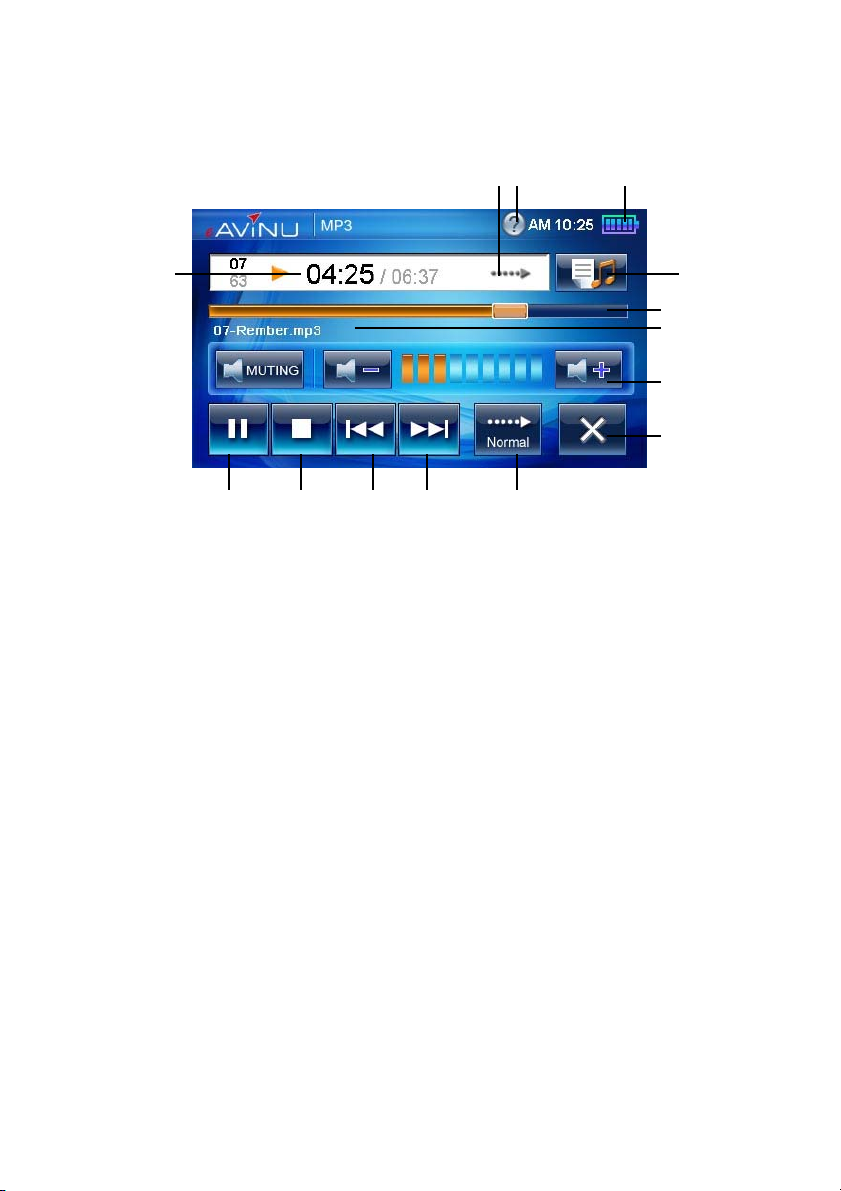
3. Отобразится окно воспроизведения музыки. Для управления
12
воспроизведением используйте кнопки.
11
1
Пуск, пауза
2
Стоп
3
Назад
4
Далее
5
Режимы: Обычный, Все,
Случайный порядок,
(Повтор)
6
Выход
7
Уровень громкости
14
9
8
7
6
2
435
8
Статус музыкального файла
9
Индикатор воспроизведения
10
Индикатор режима повтора
11
Индикатор заряда батареи
12
Таймер
13
Справка
14
Список воспроизведения
29
Page 30

7
2
3
1
Список MP3-файлов на карте
памяти SD
2
Добавить все
3
Добавить один
4
Удалить все
6
5
5
Удалить один
6
Выход
7
Список MP3-файлов в
памяти
30
Page 31

Просмотр изображений
рот
1. Данная система
поддерживает функцию
просмотра изображений и
может отображать
изображения и фотографии,
сохраненные на картах
памяти SD.
Все файлы необходимо
сохранить в папке «Image» в
формате «*.jpg».
2. Установите карту памяти SD с сохраненными файлами изображений в
гнездо для карты памяти SD устройства.
3. Включите устройство и в главном меню выберите значок [Photo] (Фото).
4. Окно обзора
изображений.
Справка
Назад
Статус
Дале
Слайд-шоу
Удалить
Название
Назад
Информация
Слайд-
шоу
Пово
Умень
шение
Мас
штаб
Увели
чение
Удалить
Выход
Далее
31
Page 32

Видео
Функция видео позволяет просматривать следующие форматы видеофайлов:
__.wmv, __.asf. Преобразуйте видеофайл в поддерживаемый формат и
сохраните его на карте памяти SD в папке «film».
1. Установите карту памяти SD с сохраненными видеофайлами в гнездо для
карты памяти SD устройства.
2. Включите устройство и в главном меню выберите значок [Video] (Видео).
32
Page 33

3. Для выбора фильма нажимайте клавиши со стрелками вверх и вниз.
Справка
Назад
Статус
Дале
Пуск
Удалить
Выход
Для перехода вперед и назад нажимайте клавиши со стрелками вправо и
влево.
Шкала
статуса
Видео
файла
На весь
Прошло,
общая
дли
тельность
Назад Пуск, пауза
Стоп
Ускор.
воспр.
Далее
Удалить
Выход
33
Page 34

Электронная книга
Функция электронной книги позволяет читать файлы формата __.txt.
Сохраняйте их на карту памяти SD в папку «ebook» (Электронная книга).
1. Установите карту памяти SD с сохраненными файлами электронных книг
в гнездо для карты памяти SD устройства.
2. Включите устройство и в главном меню выберите значок [eBook]
(Электронная книга).
3. Для смены электронных книг нажимайте клавиши со стрелками вверх и
вниз.
Справка
Предыдущий
файл
Следующий
файл
Статус
Предыдущая
страница
34
Следующая
страница
Выход
Page 35

Настройка
Питание
1. После запуска системы для перехода в режим настройки выберите значок
[SETTING] (Настройка).
2. Для перехода к экрану настроек питания в главном экране выберите
значок [Backlight] (Подсветка).
3. Нажимайте для выбора времени отключения подсветки при
питании от батареи и от сети.
35
Page 36

Время
1. Для перехода к экрану настроек времени в главном экране выберите
значок [Time] (Время).
2. Выберите «Date» (Дата) для отображения соответствующего меню и
установки даты.
3. Выберите «Time» (Время) для отображения соответствующего меню и
установки времени.
4. Выберите «Time Zone» (Часовой пояс) для отображения соответствующего
меню и установки часового пояса.
5. Выберите для возврата к главному меню.
36
Page 37

Настройка панели
Для управления устройством при помощи стилуса касайтесь им экрана или
пишите на экране. Если система неправильно определяет ввод посредством
стилуса, выполните процедуру калибровки экрана.
1. Для запуска процедуры калибровки экрана в окне настроек выберите
[Panel Adjustment] (Настройка панели).
2. Стилусом однократно
коснитесь перекрестия в
центре экрана.
3. Еще раз однократно
коснитесь стилусом
перекрестия во второй
позиции.
4. Однократно коснитесь
стилусом перекрестия в
третьей позиции.
5. Продолжайте калибровку, касаясь перекрестия.
6. После завершения настройки отобразится страница настройки.
37
Page 38

Сброс GPS
1. Для перехода к экрану настроек GPS в главном экране выберите [Reset
GPS] (Сброс GPS).
2. Для запуска процедуры сброса GPS выберите «YES» (Да).
3. Для возврата к главному меню «Setting» (Настройка) выберите «NO»
(Нет).
38
Page 39

4. Сообщение «GPS reset fail!» (Сбой сброса GPS!).
5. Сообщение «GPS reset OK!» (Сброс GPS выполнен!).
39
Page 40

Версия
1. Для перехода к экрану версии ПО в главном экране выберите [Version]
(Версия).
2. На отобразившемся экране указана информация о версии.
40
Page 41

Bluetooth
1. Для перехода к экрану настроек Bluetooth в главном экране выберите
[Bluetooth].
2. Для включения функции Bluetooth нажмите [Power On] (Включить).
После включения функции Bluetooth станет доступен значок [Setup]
(Настройка).
41
Page 42

3. Для перехода к экрану «Bluetooth Setup» (Настройка Bluetooth)
выберите значок [Setup] (Настройка).
4. При выборе значка [Search Phone] (Поиск телефона) отображается
диспетчер сопряженного телефона. Для установления Bluetoothсоединения в режиме громкой связи выберите необходимое устройство.
(Перед соединением с телефоном убедитесь, что функция Bluetooth на
телефоне включена.)
42
Page 43

5. При необходимости соединения с другим телефоном нажмите кнопку
поиска , на экране отобразится подсказка о необходимости
включения функции Bluetooth телефона перед выполнением поиска.
(Перед выполнением поиска телефона убедитесь, что функция Bluetooth
на телефоне включена.)
6. Выберите значок [Search] (Поиск), начнется поиск телефона.
43
Page 44

7. После завершения поиска телефона отобразится список моделей
телефонов. Выберите телефон, который необходимо использовать.
8. Для сопряжения устройств нажмите кнопку [Pair] (Сопряжение).
(При необходимости ввода пароля на телефоне при сопряжении введите
«1234».)
44
Page 45

9. После установки соединения автоматически отобразится «Main Menu»
(Главное меню) и начнется использование «Bluetooth PhoneLink»
(Bluetooth-соединение с телефоном).
45
Page 46

Bluetooth-соединение с телефоном
В «Main Menu» (Главное меню) доступны следующие значки: [Call log]
(Журнал вызовов), [Message] (Сообщение), [File Transfer] (Передача
файлов), [Power On/Off] (Включение и выключение), [Setup] (Настройка) и
[Exit] (Выход). Для перехода к необходимой функции выберите
соответствующий значок.
Журнал вызовов
1. Выберите значок [Call log] (Журнал вызовов) в главном меню Bluetooth и
дождитесь передачи журнала вызовов.
2. Для просмотра информации о вызове выберите в списке телефонный
номер.
3. Для осуществления вызова нажмите кнопку, расположенную ниже.
46
Page 47

4. Вверх, вниз: нажимайте кнопки со стрелками вверх , вниз для
просмотра предыдущей и следующей страниц.
5. Обновление: нажмите кнопку обновления
6. Выход: нажмите кнопку выхода
экрану.
для обновления данных.
для возврата к предыдущему
Телефонная книга:
1. нажмите значок телефонной книги для просмотра списка
контактов, сохраненных в памяти SIM-карты и телефона.
2. Вверх, вниз: нажимайте кнопки со стрелками вверх , вниз для
просмотра предыдущей и следующей страниц.
3. Обновление: нажмите кнопку обновления
4. Для осуществления вызова выберите имя контакта. (Если выбран
контакт с несколькими номерами, выберите необходимый номер.)
для обновления данных.
47
Page 48

5. Нажмите кнопку вызова
для осуществления телефонного вызова.
6. Для завершения вызова просто нажмите кнопку завершения
вызова .
7. Выход: нажмите кнопку выхода для возврата к предыдущему
экрану.
Панель набора номера
1. Нажмите кнопку Dial Pad (панели набора номера) для перехода
к экрану набора номера.
48
Page 49

2. Нажмите кнопку Backspace (удаления) для удаления
введенной цифры.
3. Наберите номер телефона и нажмите call out button (кнопку вызова)
для осуществления телефонного вызова.
4. Для завершения вызова просто нажмите hang-up button (кнопку
завершения вызова) .
5. Exit (Выход): нажмите exit button
(кнопку выхода) для
возврата к предыдущему экрану.
Сообщение
1. Для просмотра списка SMS-сообщений выберите значок [Message]
(Сообщение) в главном меню Bluetooth.
49
Page 50

2. Refresh (Обновление): нажмите кнопку Refresh (обновления) для
обновления данных.
3. Up/down (Вверх, вниз): нажимайте кнопки со стрелками Up (вверх)
down (вниз) для просмотра предыдущего и следующего сообщений.
4. Для просмотра содержимого нажимайте сообщения.
5. Exit (Выход): нажмите exit button (кнопку выхода) для возврата к
предыдущему экрану.
,
Передача файлов
Посредством интерфейса Bluetooth доступен импорт мультимедийных файлов
(фотографий, MP3-файлов и т.д.) с присоединенного телефона.
1. Для отображения диспетчера файлов в главном меню Bluetooth выберите
значок [File Transfer] (Передача файлов); доступен просмотр
мультимедийных файлов, сохраненных на телефоне, и их передача.
50
Page 51

2. Refresh (Обновление): нажмите кнопку Refresh (обновления) для
обновления данных.
3. Up/down (Вверх, вниз): нажимайте кнопки со стрелками Up (вверх)
down (вниз) для просмотра предыдущего и следующего файлов.
4. Transfer (Передача): выберите необходимый файл и нажмите Transfer
button (кнопку передачи)
5. Exit (Выход): нажмите exit button (кнопку выхода) для возврата к
предыдущему экрану.
Примечание. Файлы, переданные посредством Bluetooth, сохраняются на
карте памяти SD и сортируются согласно приведенным ниже правилам.
Файлы, сохраненные на карте памяти SD, доступны пользователю.
a. Файлы *.mp3 сохраняются на карте памяти SD в папке «MP3».
b. Файлы *.wmv и *.asfсохраняются на
c. Файлы *.jpg сохраняются на карте памяти SD в папке «Image».
d. Файлы *.txt сохраняются на карте памяти SD в папке «eBOOK».
e. Другие файлы сохраняются на карте памяти SD в папке «Other».
для начала передачи файла.
карте памяти SD в папке «Film».
,
51
Page 52

Громкая связь
При установке соединения в режиме hands-free (громкой связи) можно
осуществлять вызовы, принимать входящие вызовы посредством сенсорного
экрана навигационной системы и использовать функции автоматического
ответа на вызовы.
1. Нажмите pick up button (кнопку приема вызова)
button (кнопку завершения вызова) для приема или
завершения входящего вызова.
2. Нажмите hang up
завершения входящего вызова.
button (кнопку завершения вызова) для
или hang up
52
Page 53

Меню настройки
Для перехода к меню настройки Bluetooth нажмите значок [Setup] (Настройка).
Настройка телефонной книги
В меню настройки Bluetooth для перехода к настройке телефонной книги
выберите значок [Phonebook] (Телефонная книга). Настройка параметров
телефонной книги осуществляется посредством установки и снятия флажков.
Exit (Выход): нажмите exit button (кнопку выхода) для возврата к
предыдущему экрану.
Настройка сообщений
В меню настройки Bluetooth для перехода к меню настройки SMS-сообщений
выберите значок [Message] (Сообщение). Настройка параметров SMSсообщений осуществляется посредством установки и снятия флажков.
Exit (Выход): нажмите кнопку выхода для возврата к предыдущему
экрану.
53
Page 54

Приветствие
При необходимости воспроизведения приветствия в окне настроек
установите флажок Warning Voice (Воспроизведение предупреждений) ;,
F (установить и снять).
Звук нажатия
При необходимости включения или выключения звука нажатия в окне
настроек установите или снимите флажок Сlick voice (Звук нажатия);, F.
Язык
54
ыключатель питания системы
Page 55

Функциональная клавиша
Для перехода к экрану «Volume» (Громкость) и «LCD Brightness» (Яркость
ЖК-дисплея) нажмите [Hot Key] (Функциональную клавишу).
1. Меняйте уровень громкости непосредственно нажатием значка «speaker»
(Громкоговоритель). Доступны четыре уровня громкости.
Для отключения звука выберите значок «MUTE» (Без звука).
2. Меняйте уровень яркости ЖК-дисплея нажатием значка «light bulb»
(Лампочка). Доступны четыре уровня яркости.
При выборе значка «AUTO» (АВТО) будет поддерживаться
стандартная яркость ЖК-дисплея.
Функциональн
55
Page 56

Устранение неполадок
Сброс системы
Перезагрузка системы требуется крайне редко. При возникновении
приведенных ниже ситуаций выполните сброс системы.
1. Значительная задержка при обновлении экрана и выполнении операций,
приводящая к неработоспособности системы.
2. Невозможность выключения системы при нажатии кнопки питания.
3. Отсутствие отклика после осуществления выбора на экране.
• Выключите систему и снова включите ее.
Выключатель
питания
• Будет немедленно выполнен сброс системы.
• Отобразится главный экран, система готова к использованию.
56
Page 57

Навигационное программное
обеспечение
Навител
Навигатор
версия 3.1
Авторское право © АО «CNT», 2007 г. Все права защищены.
Материалы настоящего Руководства, а также любые прилагающиеся
демонстрационные материалы являются исключительной собственностью АО «CNT».
Любое коммерческое использование настоящего Руководства разрешается
осуществлять только с письменного разрешения АО «CNT». Информацию в данном
документе запрещается изменять без предварительного уведомления АО «CNT».
57
Page 58

СОДЕРЖАНИЕ
Содержание....................................................................58
1.Краткое описание.......................................................59
2.Описание страниц системы .....................................62
Страница «Карта» .......................................................62
Управление элементами страницы “Карта”..... 62
Иконки кнопок страницы «Карта» ...................... 63
GPS-курсор............................................................. 64
Информационная панель .................................... 64
Страница «Маршруты» ..............................................64
Страница «Датчики»...................................................65
Страница «Спутники» ................................................66
3.Функциональные возможности...............................67
Маршруты............................................................... 67
Автороутинг ........................................................... 67
Ручное создание маршрута................................. 68
Редактирование маршрута.................................. 70
Свойства маршрута.............................................. 71
Сохраненные маршруты...................................... 73
Путевые точки.............................................................74
Треки.............................................................................76
4.Основное меню системы..........................................78
5.Поиск ............................................................................83
6.Глоссарий....................................................................89
7.Информация
8.Активация....................................................................93
58
о "ЦНТ".................................................93
Page 59

1. КРАТКОЕ ОПИСАНИЕ
Навител Навигатор 3.1 – навигационное программное обеспечение,
разработанное для мультимедийных автомобильных навигационных
приборов класса Hi-End с сенсорным экраном, оснащённых
встроенными или внешними GPS-приёмниками.
Преимущества Навител Навигатора по сравнению с другими
похожими программными средствами:
1. Реализовано быстрое масштабирование и прокрутка карты.
2. Автоматическое переключение между картами.
3. Полноценно поддерживаются режимы отображения карты как
2D,
так и псевдо 3D.
4. Интеллектуальная система голосовых подсказок
«i-help».
5. Возможность конвертирования карт, доступных в Интернете, в
формат NM2 и самостоятельное создание и редактирование
карт с помощью программы GPSMapEdit.
Управление происходит с помощью удобных кнопок «под палец»,
отображаемых на сенсорном экране.
Основными задачами, выполняемыми автомобильным
навигационным обеспечением являются:
• определение и отображение текущей позиции на карте;
• автоматическая и ручная прокладка маршрутов;
• различные виды поиска объектов;
• расчет и отображение большого количества путевой
информации;
• отображение и запись траектории движения в виде трека;
Базовая версия продукта содержит карту основных дорог России и
подробные карты некоторых городов и областей страны с номерами
домов, названиями улиц, станциями метро и другой важной
информацией, а так же с возможностью автопрокладки маршрута
по улицам города. Возможно также загружать дополнительные
подробные карты
по мере их выпуска.
59
Page 60

Масштабирование карты на экране монитора возможно от 800км
до 5м (в 1см экрана), что позволяет более детально рассмотреть карту
нужной Вам местности.
Содержащаяся в карте полная адресная база города дает
возможность поиска нужного дома по его почтовому адресу и
прокладки к нему маршрута движения.
Программа имеет уникальную возможность голосового
сопровождения по маршруту (в первую очередь на русском языке),
таким образом, что Вы всегда будете в курсе следующего
необходимого манёвра при движении по маршруту. Так, например,
при приближении к перекрестку, система заблаговременно голосом
предупредит Вас о повороте в нужном направлении, а при
непосредственном приближении к
прокомментирует необходимый манёвр (“Поворот направо” или
“Круговое движение, второй съезд”, или “Возьмите левее” и т.д.).
перекрестку еще раз голосом
60
Page 61

Всё голосовое сопровождение дублируется графической
информацией на экране монитора (характер маневра и расстояние до
него).
Система позволяет размещать на карте пользовательские
путевые точки с текстовыми комментариями и произвольным
графическим изображением. Это позволяет запомнить географические
координаты места, которое Вы посетили и в дальнейшем желаете
знать о нем (например, живописная поляна или опасный
дороги). Также вы можете настроить заблаговременное оповещение о
прибытии в точку.
участок
Система также имеет дневной и ночной режимы отображения
информации на экране. Это позволяет снизить зрительную нагрузку
в темное время суток. Переключение между режимами производится
как вручную, так и автоматически. Автоматический режим
ориентируется на время восхода и заката Солнца для данной
местности.
61
Page 62

2. ОПИСАНИЕ СТРАНИЦ СИСТЕМЫ
Система имеет следующие информационные страницы, на которых
отображается различная информация – “КАРТА”, “МАРШРУТ”,
“ДАТЧИКИ” и “СПУТНИКИ”. Переключение между ними
производится через меню, пункт «Страницы».
Страница «Карта»
Страница "Карта" предназначена для отображения загруженной
электронной карты и вашего текущего местоположения, и содержит
наибольшее количество различной дорожной информации. На ней так
же может быть представлена часть информации, содержащейся в
остальных окнах. Здесь вы можете работать с маршрутами, путевыми
точками, осуществлять поиск объектов и пр.
Управление элементами страницы “Карта”
Просмотр карты осуществляется путем перемещения области
изображения с помощью пальца на сенсорном экране. Для этого
нажмите на карту в любом месте экрана и, удерживая палец,
перемещайте его в нужную сторону. При перемещении карты в левом
62
Page 63

нижнем углу появляется красная иконка-стрелка, говорящая о Вашем
уходе с текущего положения на карте. Вернуть карту на текущее
местоположение можно нажатием этой иконки.
Нажав на иконку компаса в левой части экрана, вы можете
установить вид карты – 2D или 2.5D (псевдо трехмерный вид), а также
выбрать, как будет вращаться карта – не вращаться («Север
вверху»),
«Вращать по движению» или «Вращать по маршруту».
Увеличение и уменьшение масштаба загруженной электронной
карты производится нажатием зеленого «плюса» и «минуса» на экране,
либо вспомогательных кнопок устройства. Текущий масштаб
отображается в нижнем левом углу карты.
Иконки кнопок страницы «Карта»
Иконка Описание, назначение
Включить/выключить соединение с GPS –
приемником
/ /
Начать/остановить запись трека.
Поставить путевую точку.
Поиск
Меню.
Свернуть панель с кнопками, развернуть
панель с кнопами, показать датчики
движения.
Увеличение масштаба.
Уменьшение масштаба.
Компас. Выбор 2D и 2.5D вида карты.
Изменение вращения карты («Север
вверху», «Вращать по движению»,
«Вращать по маршруту»).
63
Page 64

GPS-курсор
GPS-курсор отображается при установлении связи со спутниками.
Метка может принимать два вида – «Движение» (треугольник
красного цвета) и «Остановка» (круг красного цвета для режима
просмотра карты 2D, овал красного цвета - для режима 2.5D). Метка
вида «Движение» острым концом указывает текущее направление
движения. Если текущая скорость передвижения менее 2,5км/ч, то
метка имеет вид «
или соединение со спутниками не установлено, GPS-курсор не
отображается.
Остановка». В том случае, если приёмник выключен
Информационная панель
По умолчанию информационная панель свёрнута и располагается в
верхнем левом углу экрана. В этом случае она играет роль датчика,
показывающего значение текущей скорости.
В случае ведения по маршруту, эта панель разворачивается и, в
дополнение к датчикам движения (текущая скорость, оставшийся путь,
время до конечной точки), показывает информацию о предстоящем
манёвре и
на этой панели в верхней части экрана отображается название
следующей улицы, а в нижней части – текущей.
расстоянии до ближайшей промежуточной точки. Так же,
Страница «Маршруты»
Страница “Маршруты” предназначена для просмотра составленного
маршрута. Здесь отображается характер последующего манёвра,
расстояние до него, оставшееся до манёвра время, а так же название
улицы (если таковое имеется) либо наименование маршрутной точки.
Пролистывания списка осуществляется серыми кнопками-стрелками
на экране.
64
Page 65

Страница «Датчики»
Страница "Датчики" предназначена для отображения разнообразной
навигационной информации.
Для того чтобы выбрать способ отображения конкретного датчика,
нажмите и удерживайте палец на нужном датчике. Раскроется
контекстное меню. С помощью контекстного меню можно:
• Выбрать необходимый датчик из списка, содержащего десятки
различных датчиков. В меню выбора датчиков, все они, для
удобства, разделены по тематическим группам, и для каждого
датчика при долгом
справочная информация;
нажатии на него выводится краткая
65
Page 66

• Сбросить показания текущего датчика;
• Сбросить показания всех датчиков;
• Установить набор датчиков по умолчанию.
Страница «Спутники»
Страница "Спутники" предназначена для просмотра состояния
приёма сигналов GPS-спутников, а так же текущего расположения
спутников на небосводе.
В верхней левой части экрана расположено схематическое
изображение сферы небосвода, с указанием сторон света. Центр
сферы соответствует точке, расположенной над текущим положением
приёмника, ее край обозначает линию горизонта. Когда приёмник
сигналов подключен, попадающие в
отображаются на поверхности сферы условными знаками, с указанием
номера.
В нижней части меню расположено поле для отображения
информации о спутниках в виде графического отчета. При этом
уровни сигналов спутников показаны в виде столбцов, под каждым из
которых расположен номер спутника. Высота уровня столбца
пропорциональна качеству принимаемого сигнала –
тем лучше качество. Кроме того, меню отображает следующую
информацию:
• Количество задействованных спутников;
• Текущая широта и долгота;
• Режим определения координат.
видимую сферу спутники
чем выше уровень,
66
Page 67

3. ФУНКЦИОНАЛЬНЫЕ ВОЗМОЖНОСТИ
Маршруты
Для того чтобы спланировать предстоящий путь и отслеживать
правильность следования по нему в программе предусмотрено
создание маршрутов. Существует два типа маршрутов - созданные
Вами вручную, либо автоматически проложенные программой
(автороутинг).
Автороутинг
Эта функция работает только на маршрутизируемых картах,
которые содержат информацию для автоматической прокладки.
Для того чтобы программа автоматически проложила маршрут от
Вашего местоположения до конечного пункта следования, нажмите
пальцем на место на карте, где находится конечная точка, и выберите
в контекстном меню «Идти на точку».
Маршрут будет проложен от Вашего текущего местоположения,
если установлено соединение спутниками, или от перекрестия на
карте, если связи со спутниками нет. Проложенный маршрут будет
выделен на карте желтым цветом с ярко-выраженной темной каймой.
Если часть маршрута проходит не по дорогам (например, путь до дома,
если дом расположен не рядом с
зеленым цветом.
дорогой), она будет выделена
67
Page 68

Ручное создание маршрута
Создание маршрутов этого вида возможно на любых картах. Для
создания маршрута, нажмите и удерживайте в течение 5 секунд палец
на карте в первой точке места следования. Перед Вами появится
контекстное меню, выберите в нем пункт "Начать маршрут".
Затем повторите указанную последовательность действий по всем
ключевым точкам маршрута. В этом случае в контекстном меню
необходимо выбрать пункт "Добавить к маршруту".
68
Page 69

Для того чтобы закончить создание маршрута в предлагаемом по
долгому нажатию выпадающем меню выберите пункт "Завершить
создание маршрута".
Чтобы сделать маршрут активным и начать двигаться по нему,
нажмите на маршрут стилусом и в контекстном меню выберите «Идти
по маршруту». Как только маршрут станет активным, его цвет
изменится на желтый.
69
Page 70

Редактирование маршрута
Контекстное меню, появляющееся при нажатии на маршрут
стилусом, содержит основные команды для его редактирования.
«Идти по маршруту» - начать движение по маршруту.
«Демонстрировать маршрут» - программа демонстрирует
прохождение маршрута. Процесс циклический. Скорость
прохождения – максимальная возможная на каждом участке дороги.
«Вставить точку в маршрут». Функция вставки новой точки в
маршрут, на месте в котором было открыто контекстное меню. Эту
точку можно перенести, выбрав соответствующий
контекстном меню точки маршрута, тогда маршрут будет проходить
по-другому.
«Продолжить маршрут». Эта функция позволяет продолжить
маршрут, даже после того как был выбран пункт меню «Завершить
создание маршрута».
«Изменить направление» - меняет направление движения по
маршруту на обратное.
«Удалить маршрут» - удаление текущего маршрута.
«Перепроложить маршрут»
маршрута или направления, прокладывает маршрут заново более
рационально, с учетом новых параметров. «Свойства» - это свойства
маршрута. А именно, название маршрута, описание и список
ключевых точек (подробнее читайте дальше).
- при изменении ключевых точек
пункт в
70
Page 71

Свойства маршрута
Программа позволяет работать с маршрутом, а именно, менять
название и описание маршрута, его направление и цвет, показывать
маршрут на карте, перепрокладывать маршрут.
Для изменения цвета маршрута необходимо нажать на текущий цвет
и откроется страница с палитрой возможных цветов.
Если в свойствах маршрута вы нажмете синюю стрелку «Вперед»,
вы можете также работать с точками маршрута - включать и удалять
из него точки, редактировать точки маршрута, менять очередность
прохождения точек, просматривать промежуточные точки,
промежуточные точки с поворотами или все точки маршрута.
71
Page 72

Кнопки свойств маршрута
Кнопка Назначение
Выход из свойств маршрута
Изменение направления маршрута
Раскрытие панели дополнительных кнопок
Вперед, к точкам маршрута
Показать маршрут на карте
Идти по выбранному маршруту
Перепроложить маршрут
Подтверждение действий
Кнопки для работы с точками маршрута
Кнопка Назначение
Выход из меню точек маршрута
Назад, к свойствам маршрута
Раскрытие панели дополнительных кнопок
Редактирование точки маршрута
Добавить точку
Удалить точку
Увеличить приоритет прохождения точки при
езде по маршруту
Уменьшить приоритет прохождения точки
при езде по маршруту
Подтверждение действий
72
Page 73

Сохраненные маршруты
В программе есть возможность сохранять маршруты для того, чтобы
затем работать с ними. Откройте меню «Маршруты». Оно содержит
список всех маршрутов.
Кнопки для работы с маршрутами
Кнопка Назначение
Выход из меню маршрутов
Раскрытие панели экспорта и импорта
Идти по выбранному маршруту
Показать маршрут на карте
Развернуть панель с кнопками
Импорт трека
Экспорт маршрутов
Импорт маршрутов
Удалить все маршруты
Добавить маршрут
Редактировать маршрут (свойства маршрута)
Изменить направление маршрута
Копировать маршрут
Удалить выбранный маршрут
73
Page 74

Путевые точки
Путевые точки позволяют отмечать места с определёнными
координатами. Они помогают лучше ориентироваться на местности и
фиксировать интересные для Вас места. Чтобы создать путевую точку
в месте, в котором в данный момент находится GPS-курсор, нужно
нажать на кнопку с флажком на панели инструментов.
В результате этих действий появится окно редактирования свойств
путевой
название и описание путевой точки, выбрать тип точки, обозначение
для нее и способ отображения свойств точки в окне «Карта».
наземные объекты, автотранспорт и т.д.) для упрощения поиска
нужного типа точки. Для того
нажмите на иконку с текущим типом. Программа предложит выбрать
из последних выбранных ранее типов.
точки. В этом окне можно задать такие характеристики, как
Типы путевых точек разбиты на группы (например: услуги,
чтобы выбрать тип путевой точки,
Если эти типы не подходят, нажмите синюю стрелку внизу экрана и
выберите тип путевой точки из общего списка путевых точек,
объединенных в группы по их функциональности. После выбора
нажмите нижнюю правую кнопку.
Так же есть возможность изменить такие данные как широта,
долгота и высота путевой точки. В нижней части окна есть
специальные инструменты, которые позволят удалить путевую точку
или проложить маршрут до выбранной путевой точки.
74
Page 75

75
Page 76

Треки
В процессе движения предусмотрена возможность записывать
пройденный путь. Данная функция называется "Запись трека" и
включается или выключается нажатием кнопки на экране или в меню.
Данная функция работает только при установленной связи со
спутниками. Отображение трека в окне «Карта» происходит при
включенном в настройках программы режиме "Показывать последние
10000 точек трека". Трек
фиолетовую линию на экране, повторяющую линию передвижения.
Трек автоматически сохраняется в виде файла в популярном формате
MapSource (*.MPS). Сохранение файлов трека происходит в корневую
папку карты.
в окне «Карта» представляет собой
Отображение трека в окне «Карта» ограничено 10000 точками
определённых координат. Запись трека в файл не ограничивает
количество таких точек и определяется только объёмом доступной
памяти. Записанный трек можно экспортировать в маршрут.
76
Page 77

77
Page 78

4. ОСНОВНОЕ МЕНЮ СИСТЕМЫ
Меню системы позволяет производить различные настройки
параметров работы системы, осуществлять работу с различными
объектами (путевые точки, маршруты, треки, карты), а также меню
содержит информацию о системе и картах установленных в системе.
Вход в меню осуществляется нажатием кнопки 4 устройства, или
кнопки в правом нижнем углу экрана.
Описание пунктов основного меню
Позволяет осуществлять различные виды поиска.
Подробнее читайте ниже, в разделе «Поиск».
НАЙТИ
СОХР. ТОЧКУ
ВКЛ/ВЫКЛ. GPS
ЗАПИСЬ ТРЕКА
ДНЕВНОЙ/
НОЧНОЙ ВИД
78
Позволяет сохранить путевую точку в текущем
местонахождении GPS-курсора
Включает/выключает GPS приемник
Включает/выключает запись траектории передвижения
Переключение между дневным, ночным видом и установка
автоматического переключения видов.
Page 79

ОТКРЫТЬ
ВЕДЕНИЕ ПО
МАРШРУТУ
МАРШРУТЫ
СТРАНИЦЫ
НАСТРОЙКИ
Позволяет открыть набор карт, объединенных в атлас.
При выборе этого пункта, в диалоге “Выбор файла”
найдите необходимую карту, расположенную в памяти
устройства (по умолчанию карты находятся в папке
“StorageCard/ATLAS”). Подтвердите выбор нужной карты
кнопкой OK
Выключение ведения по проложенному маршруту и
переход к следующей точке маршрута, миную текущую.
Создание, сохранение, импорт и редактирование
маршрутов.
Переключение между страницами «Карта», «Маршрут»,
«Датчики» и «Спутники»
Позволяет изменять различные параметры для настройки
системы.
Позволяет менять параметры прокладки
маршрута:
• ПРОКЛАДЫВАТЬ МАРШРУТ. Позволяет
выбрать варианты прокладки маршрута.
“Автоматически по дорогам” действует
только при наличии в карте специальной
дорожной информации, иначе маршрут
прокладывается “По прямой ”.
МАРШРУТЫ
НАВИГАЦИЯ
• ВЫБРАТЬ ПУТЬ. Позволяет изменять
логику построения маршрута.
ТРАНСПОРТНОЕ СРЕДСТВО. Позволяет
осуществить выбор типа транспортного
средства (используется в качестве
сервисной информации при прокладке
маршрута)
Позволяет менять параметры навигации:
• ПРЕДУПРЕЖДАТЬ О МАНЕВРЕ.
Позволяет изменять время вывода
голосовых подсказок о следующем
предстоящем маневре.
• ПРИ СХОДЕ С МАРШРУТА. Позволяет
79
Page 80

выбрать варианты поведения системы
при уходе с проложенного маршрута.
• АВТОМАТИЧЕСКОЕ
МАСШТАБИРОВАНИЕ – опция, которая
при движении по маршруту,
автоматически меняет масштаб, для
оптимального прохождения поворотов и
других маневров.
ПРИТЯГИВАТЬ К ДОРОГЕ – вы можете
выбрать различные настройки притяжения
к дороге – не притягивать, притягивать не
далее 20 м., не далее 50 м. и т.д.
Позволяет изменять способы отображения
карты на экране системы.
На первой странице вы можете задать:
• ОРИЕНТАИЮ карты (Север вверху,
Вращать по движению, Вращать по
маршруту),
• ВИД (2.5D – панорамный вид, если это
поле не отмечено используется вид 2D),
• ДЕТАЛИЗАЦИЮ КАРТЫ (позволяет
варьировать между степенью
детализации и карты и быстротой ее
отрисовки на экране системы).
Для перехода на следующую страницу
нажмите синюю стрелку «Вперед».
• ПОКАЗЫВАТЬ МАРШРУТНУЮ ЛИНИЮ
НА ЦЕЛЬ. Отображается или не
КАРТА
отображается на экране маршрутная
линия.
• ПОКАЗЫВАТЬ ПОСЛЕДНИЕ 10000
ТОЧЕК. Выводит на экран последние
10000 точек траектории движения.
• ПЛАВНОЕ МАСШТАБИРОВАНИЕ,
ОКАЙМЛЕНИЕ ОБЪЕКТОВ – визуальные
эффекты, при выборе этих эффектов
учтите, что время отрисовки карты может
увеличиться.
Для перехода к третьей странице настроек
карты, необходимо нажать синюю стрелку
«Вперед» внизу экрана.
• ПРИТЯГИВАТЬ К ДОРОГЕ - опция
прилипания маршрута к дороге на карте.
Можно выбрать несколько вариантов –
«Не притягивать», «Не далее 20м», «Не
далее 50м», «Не далее 100м», «Не далее
80
Page 81

200м» и «Не далее 500м».
• АВТОМАТИЧЕСКОЕ
МАСШТАБИРОВАНИЕ - установите
флажок, если хотите, чтобы при
движении по маршруту программа
автоматически изменяла масштаб.
• «ВСПЛЫВАЮЩИЕ ПОДСКАЗКИ» отметьте флажком подсказки, которые
хотели бы видеть.
Выбор вида экранной клавиатуры:
• АБВГДЕЙКА – буквы расположены по
алфавиту.
КЛАВИАТУРА
СИСТЕМА
GPS
• ЙЦУКЕНГ-1 – обычная раскладка
клавиатуры.
• ЙЦУКЕНГ-2 – раскладка клавиатуры с
чередованием рядов четных и нечетных
букв.
Опции:
• Синхронизировать часы по GPS.
• Не выключать КПК, пока программа
активна.
• Не выключать подсветку экрана, пока
программа активна.
Выбор голосового пакета.
Для перехода на следующую страницу
нажмите синюю стрелку «Вперед».
• Выбор формата адреса.
• Изменение дневного и ночного скина.
• Выбор языка интерфейса.
Для перехода к третьей странице настроек
системы, необходимо нажать синюю
стрелку «Вперед» внизу экрана.
Откроется страница для настройки единиц
измерения. Можно выбрать, в каких
единицах измерять следующие величины:
расстояние, скорость, высоту, глубину,
азимут, площадь. А также настроить
формат отображения координат.
Страница для настроек GPS-приёмника.
Выберите источник сигнала – COM-порты
или Демо-трек. Под источником дано
краткое описание действующих настроек
для него. Если вы выбрали «ДЕМО-ТРЕК»,
нажмите стрелку «Вперед» для выбора
81
Page 82

ИНФОРМАЦИЯ
ВЫХОД
трека и изменения его параметров.
Текущая страница позволяет открыть
демо-трек, находящийся на Вашем КПК,
выбрать скорость воспроизведения трека,
начало проигрывания (в процентах, длина
всего трека – 100%) Также здесь Вы
можете отметить поле «Повторять по
окончанию», для того чтобы трек
повторялся.
Если вы в качестве источника сигнала
выбрали «COM-ПОРТЫ», нажмите стрелку
«Вперед».
Кнопка «Вперед» в режиме источника
«COM-порты» открывает страницу, на
которой можно флажком выбрать
сохранение данных, полученных от
приемника в файл.
Различная информация о программе и карте.
Выход из программы.
82
Page 83

5. ПОИСК
Программа реализует поиск всевозможных объектов на карте по
различным условиям. Для этого есть пункт меню «Найти».
Поиск «ПО АДРЕСУ» - поиск зданий, домов и т.д., если известен их
адрес.
Шаг 1. «Выбор города».
Выберите из списка необходимый город. Для перехода к
следующему шагу нажмите синюю стрелку.
Шаг 2. «Выбор улицы».
Вводите при помощи клавиатуры внизу экрана название
улицы, на которой находится объект поиска. По мере ввода в
списке будут оставаться только те дома, которые подходят по
условиям поиска. Также на клавиатуре будут подсвечиваться
возможные следующие буквы названия улицы. Когда в
списке останется столько возможных вариантов улиц, чтобы
они
входили на одну страницу, клавиатура автоматически
уберется, и вы сможете выбрать из списка нужную вам улицу.
Затем нажмите синюю стрелку «Вперед».
83
Page 84

Шаг 3. «Выбор здания».
Аналогично набору названия улицы наберите номер здания.
Если здание с таким номером на улице одно, вы перейдете к
следующему шагу.
Шаг 4. «Результат».
После того, как объект найден, можно посмотреть его
местонахождение на карте или проложить маршрут до него.
Поиск «ПУТЕВЫЕ ТОЧКИ» - содержит список всех путевых точек,
по которым можно произвести поиск. Поиск в путевых точках
осуществляется по названию. Кроме названия путевой точки в списке
результатов поиска высвечивается расстояние до неё. До найденной
путевой точки можно проложить маршрут или показать ее на карте.
Также вы можете редактировать путевую точку из
удалять выбранную точку или все, экспортировать и импортировать
путевые точки.
этого меню,
84
Page 85

Кнопки для работы с путевыми точками
Кнопка Назначение
Выход из поиска путевых точек
Раскрытие панели экспорта и импорта
Раскрытие панели дополнительных кнопок
Проложить маршрут до выбранной точки
Показать путевую точку на карте
Поиск «БЛИЖАЙШИЕ» - поиск ближайших к Вашему
местоположению в заданном радиусе объектов. Такой поиск также
производится в несколько шагов.
Экспорт точек
Импорт точек
Редактировать выделенную точку
Удалить точку
Удалить все точки
Шаг 1. «Выбор типа поиска».
Типов объектов несколько – Все типы, Транспорт, Улицы и
дороги, Искусственные объекты, Услуги и т.д. После того как
выбран тип объекта, нажмите синюю стрелку.
85
Page 86

Шаг 2. «Поиск объекта».
Введите название объекта и/или расстояние до него в
километрах, максимальное расстояние поиска – 999,99 км,
минимальное – 0,01 км, после чего нажмите кнопку «Искать».
Шаг 3. «Результат».
После того, как объект найден, можно посмотреть его
местонахождение на карте или проложить маршрут до него.
Поиск «НАСЕЛЁННЫЙ ПУНКТ» - поиск городов, посёлков, деревень
и т.д. по названию.
86
Page 87

Набирайте название населенного пункта с помощью клавиатуры в
нижней части экрана. По мере набора список населенных пунктов
будет уменьшаться, пока в результате не останется несколько
населенных пунктов, входящих на одну страницу списка, с
подходящим названием. Клавиатура уберется, и вы сможете, выбрав
населенный пункт, проложить маршрут до него или посмотреть на
карте
его местонахождение.
Поиск «В НАСЕЛЁННОМ ПУНКТЕ» - это поиск различных объектов,
с указанием населённого пункта, в котором они находятся. Поиск
проходит в несколько шагов.
Шаг 1. «Выбор населённого пункта из списка».
Выберите из списка необходимый город. Для перехода к
следующему шагу нажмите синюю стрелку.
Шаг 2. «Выбор типа объекта поиска».
Типов объектов несколько – Все типы, Транспорт, Улицы и
дороги, Искусственные объекты, Услуги и т.д. После того как
выбран тип объекта, нажмите синюю стрелку.
87
Page 88

Шаг 3. «Поиск».
Введите название объекта в строчку над списком, или
выберите объект из списка. Теперь вы можете проложить
маршрут до выбранного объекта или посмотреть на карте его
местонахождение.
Поиск «ИСТОРИЯ»
Все объекты когда-либо найденные при помощи любого из видов
поиска. Вы можете удалить объект из этого списка, если уверены в
том, что больше не будете его использовать, можете удалить все
объекты, проложить маршрут до выбранного объекта или посмотреть
на карте его местонахождение.
88
Page 89

6. ГЛОССАРИЙ
Автопрокладка маршрута (Автороутинг) – важная функция
программы, позволяющая прокладывать маршрут до точки назначения
в автоматическом режиме. Это означает, что пользователю достаточно
указать конечную точку прибытия, и программа сформирует наиболее
короткий и удобный по проходимости маршрут. Для того чтобы
воспользоваться функцией автопрокладки маршрута необходимо
иметь маршрутизируемые карты.
Азимут - это направление на точку
измеренное в градусах и отсчитываемое по часовой стрелке от
направления на Север. Азимут схематично отображен на экране КПК.
Активный участок маршрута - это часть маршрута, по которой Вы
двигаетесь в настоящий момент. Также это расстояние между любыми
двумя путевыми точками в маршруте.
Альманах - это данные о параметрах
из спутников передает эти данные для всех остальных. В отличие от
эфимериса, эти данные носят общий характер о местонахождении
спутников и действительны они несколько месяцев. Альманах
спутников позволяет GPS-приёмнику быстро найти и принять сигналы
спутников, не прибегая к холодному старту.
Горячий старт – это процесс запуска GPS-приёмника, который
отключен менее чем на 30 минут. Инициализация навигатора после
включения происходит быстро, так как сбор данных эфимериса не
нужен, приёмник сразу начинает искать спутники по альманаху.
Датум – система координат, базирующаяся на эллипсоиде. В таких
координатах, указывая широту и долготу некоторой точки на
местности, имеют в виду координаты проекции этой точки
эллипсоид. В разных странах при этом используют немного
отличающиеся эллипсоиды. По этой причине для точного описания
местоположения точки на местности, оказывается, недостаточно
указать её координаты. Необходимо так же указать, в каком датуме
заданы эти координаты, то есть уточнить, к поверхности которого
эллипсоида привязаны эти координаты. Неправильное указание
назначения из текущей точки,
орбит всех спутников. Каждый
был
на
89
Page 90

датума может приводить в общем случае к ошибкам от десятков
метров до километра. Общедоступные российские карты, как правило,
публикуются в системе координат "Пулково-1942". В GPS
используется другой датум - WGS84.
Истинное направление на север - это направление из любой точки
поверхности Земли на географический Северный полюс.
Идти к - программа может привести к нужной точке
с помощью
функции goto (идти в пункт назначения). В процессе движения на
экране можно увидеть оставшееся расстояние до путевой точки.
Маршрут – это ломаная линия, соединяющая некоторые начальную и
конечную точки и проходящая через несколько промежуточных точек,
в которых меняется направление движения. В маршрут можно
включать существующие путевые точки или вводить их прямо
из
отображаемой на экране карты. При прокладке маршрута программа
автоматически заменяет текущую точку назначения при её
достижении на следующую путевую точку.
Направление на Северный магнитный полюс - это направление,
которое показывает обычный магнитный компас.
Путевая Точка (waypoints) - это точка земной поверхности,
координаты которой занесены в память КПК. Координаты
необходимой точки могут
быть получены как путем привязки
положения на местности, так и ручным вводом их значений,
определяемых, например, по топографической карте. Путевой Точке
можно присвоить некоторое имя по умолчанию (например: 001, 002 и
так далее), или наиболее удобное по желанию (например: CAR –
машина), и символ (выбрав из списка). Навигатор содержит функцию
поиска по точкам (найти ближайшие
или найти точки по имени).
Также можно посмотреть положение точки на карте или её
координаты.
Расстояние - длина (в милях, метрах, футах и др.) между двумя
путевыми точками (waypoints) или от вашего местоположения до
желаемой путевой точки.
90
Page 91

Расчетное время в пути – это предполагаемое время, требуемое для
того, чтобы добраться до выделенной точки (waypoint) или до
следующей точки маршрута. Можно увидеть это время на экране GPSприёмника во время движения. Расчеты производятся по данным
скорости и направлению движения.
Расчетное время прибытия - это расчётное время суток, когда Вы
прибудете в следующую путевую
точку или пункт назначения. В
процессе движения на экране программы можно увидеть это время.
Стилус (от англ. stylus) – это инструмент, который по своему
внешнему виду напоминает карандаш, используется для работы с
дисплеем карманных компьютеров.
Теплый старт - процесс запуска GPS-приёмника, который был
отключён более 30 минут. В это время идёт процесс сбора
устаревших
данных эфимериса. Когда эфимерис каждого спутника принят, то
данные, полученные от спутника, считаются подходящими для
навигации.
Точность – это параметр, который зависит от различных факторов:
количество видимых спутников, качество сигнала, помехи, отражения,
скорость перемещения самого навигатора и пр. Самые точные
показания можно ожидать, когда ведётся приём сигналов более чем с
4 спутников равномерно расположенных по всему небосводу,
навигатор при этом не должен передвигаться. Точность, с которой
вычисляются Ваши текущие координаты, может быть отображена на
экране Навигатора.
Трек (траектория, track log) - это пройденный путь, дорожка (лог
файл), которую пишет GPS-приёмник, когда включен. Траектория
дискретна и состоит из большого количества точек. То, как часто
будет
Навигатор ставить точку траектории, зависит от GPS-приёмника,
чаще всего это происходит раз в секунду. Число точек в траектории
(емкость путевого журнала) говорит о том, какое максимальное
количество точек может содержать один трек. Каждая точка трека
содержит информацию о координатах, высоте над уровнем мирового
океана, времени и скорости движения GPS-приёмника.
91
Page 92

Холодный старт - Когда GPS-приёмник включается впервые, он не
знает, где он находится. Поэтому он начинает определять свое
местоположение по спутникам самостоятельно без задания данных
инициализации. Этот процесс может занять несколько минут.
Эфимерис - это данные точной корректировки параметров орбит и
часов для каждого спутника. Каждый из спутников передает только
свои собственные
образом, альманах дает навигатору только некое общее представление
о расположении спутников, а эфимерис предоставляет очень точную
информацию.
GPS (от англ. Global Positioning System, читается как «ДжиПиЭс») глобальная система позиционирования (определения
местоположения). Система навигации с использованием данных
получаемых со спутников, непрерывно излучающих навигационные
сигналы. Система предназначена для обеспечения подвижных
неподвижных объектов в воздухе, на земле и воде высокоточными
навигационно-временными данными.
данные. Эти данные быстро устаревают. Таким
и
92
Page 93

7. ИНФОРМАЦИЯ О "ЦНТ"
ЗАО «Центр Навигационных Технологий»
Адрес: г. Москва, ул. З. и А. Космодемьянских, д.4 корп.1
Телефон: (495) 787-66-80
Email: info@navitel.su
Web: http://www.navitel.su
8. АКТИВАЦИЯ
В случае появления нижеследующего экрана, зайдите, пожалуйста, на
наш веб-сайт (http://www.jvc.ru/
инструкциям для получения лицензионного ключа."
) и следуйте приведенным
93
Page 94

Краткое руководство по устранению неполадок
Питание Система не
запускается
Экран
Навигация GPS не
Изображение
отсутствует
Слишком низкая
скорость
отображения
Экран не
реагирует на
нажатия
отображает мое
текущее
местоположение
Разряжена батарея. Подсоедините блок
питания и перезапустите систему.
Если после зарядки система не реагирует,
выполните приведенные ниже процедуры.
1. Подсоедините блок питания и
перезапустите систему.
2. Выполните сброс системы.
1. Проверьте уровень заряда батареи.
2. Выполните сброс системы.
Выполните сброс системы.
Убедитесь в отсутствии препятствий в виде
зданий и других помех.
Уход и обслуживание
Для обеспечения надлежащей работы устройства и продления
срока его эксплуатации следуйте приведенным инструкциям по
эксплуатации и хранению.
Держите устройство в сухом месте
Данное устройство не является водонепроницаемым. Контакт с водой или
попадание устройства в воду приведет к повреждению компонентов
устройства и непоправимому повреждению.
Не роняйте устройство
Сильные удары и сотрясения могут стать причиной серьезного повреждения
устройства.
Не подвергайте устройство быстрым перепадам температуры
При входе в теплую комнату в холодный день может образоваться конденсат.
Для предотвращения повреждения устройства из-за наличия конденсата,
прежде чем подвергнуть устройство воздействию быстрых перепадов
температур, поместите устройство в герметичный пластиковый пакет.
94
Page 95

Не подвергайте устройство воздействию сильных магнитных полей
Не подвергайте устройство воздействию сильных электромагнитных,
радиоактивных и магнитных полей при его эксплуатации и хранении.
Температура эксплуатации
Температура эксплуатации устройства: от -10 до 60 °C. Эксплуатируйте
устройство в рамках указанного диапазона температур.
Не подвергайте устройство воздействию прямых солнечных лучей
Не допускайте длительного воздействия на устройство прямых солнечных
лучей и высоких температур.
Использование стилуса
ЖК-экран легко поцарапать. При эксплуатации устройства используйте только
стилус. Во избежание повреждения ЖК-экрана запрещается использовать
острые предметы.
Очистка экрана
Для очистки экрана используйте только сухую чистую ткань. Не используйте
для очистки экрана обычные полотенца.
Не разбирайте устройство
Не разбирайте устройство. Это может привести к повреждению устройства и
аннулированию гарантии.
Хранение
Храните устройство в сухой коробке.
Не храните устройство в следующих условиях:
1. непроветриваемых и загрязненных местах;
2. на стекле автомобиля под воздействием прямых солнечных лучей;
3. в местах с влажностью выше 90%.
95
Page 96

Приложение
Технические характеристики
Встроенный GPS-
приемник
Процессор
Операционная система
Память
Вес
габариты (Д х Ш х В)
База и зарядное
устройство
Батарея
Гнездо расширения
Дисплей
Индикатор
Звук
Температура
Относительная
влажность
USB-порт
Профиль Bluetooth Громкая связь, SMS-сообщения, передача файлов
20 параллельных каналов. SiRF star III
Samsung S3C2440A 400 МГц.
Microsoft Windows CE. Версия Net 5.0 Core
Встроенная флэш◇ -память объемом 64 Мб
SDRAM◇ объемом 64 Мб
<190 g
121 (W) x81 (H)x19-27 (D) mm
Входное напряжение:◇ макс. 12-24 V
Выходное напряжение: 5 В, 2 А◇
Аккумуляторная литий◇ -ионная батарея,
емкостью 1200 мАч
SD
4,3◇ -дюймовый (16:9) сенсорный ЖК-дисплей
на TFT
95,04 (В) ◇ x 53,86 (В) мм
480 x 272 пикселов◇
16 млн. цветов◇
Оранжевый и зеленый цвета для индикации
уровня заряда батареи
Встроенный динамик.◇
Управление громкос◇ тью при помощи ПО.
3,5◇ -мм гнездо для наушников.
Эксплуатация: от ◇ -10 до 60 °C
Хранение: от ◇ -20 до 70°C
Эксплуатация: 0%~90% ◇
Хранение: 0%~90%◇
разъем мини◇ -USB для USB-клиента и вход
постоянного тока
TM
96
